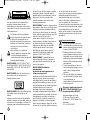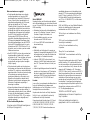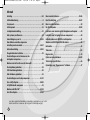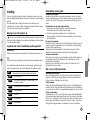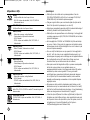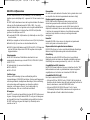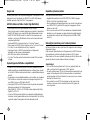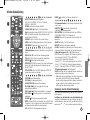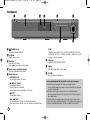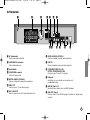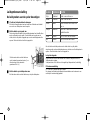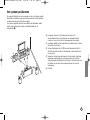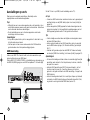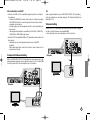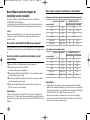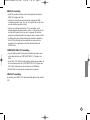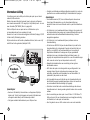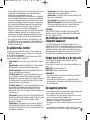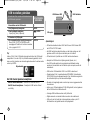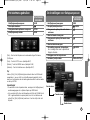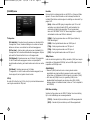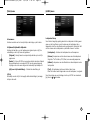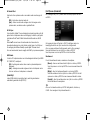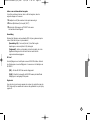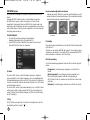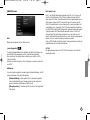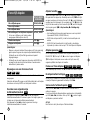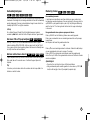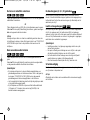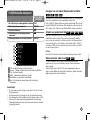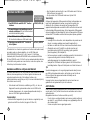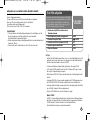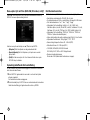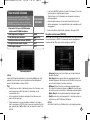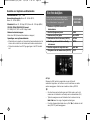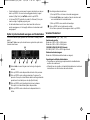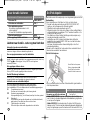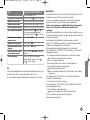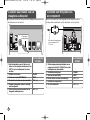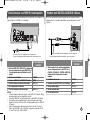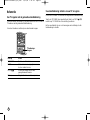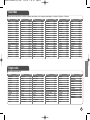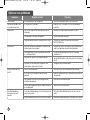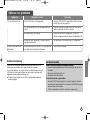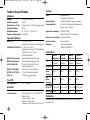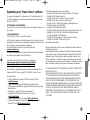HB954SP (HB954SP-DD / SB94SP-C/F/S/W)
Als ENERGY STAR
®
Partner heeft
LG bepaald dat dit product of
productmodellen voldoen aan de
ENERGY STAR
®
richtlijnen voor
energie efficiëntie.
ENERGY STAR
®
is een in de Verenigde Staten
geregistreerd merk.
P/NO : MFL56962857
NEDERLANDS
HB954SP-DD.BNLDLL_DUT_2857 3/11/09 2:10 PM Page 1

2
LET OP: om het risico van een elektrische schok te
voorkomen, het deksel (of de achterzijde) niet
verwijderen. Binnenin bevinden zich geen
onderdelen die door de gebruiker kunnen worden
onderhouden. Doe hiervoor een beroep op erkend
onderhoudspersoneel.
Een bliksem met pijl in een gelijkbenige
driehoek is bedoeld om de gebruiker attent
te maken op de aanwezigheid van een
gevaarlijke, niet-geïsoleerde spanning in de
behuizing van het product die zo groot kan
zijn dat zij gevaar voor een elektrische
schok oplevert.
Het uitroepteken in een gelijkbenige
driehoek is bedoeld om de gebruiker attent
te maken op belangrijke gebruiks- en
onderhoudsinstructies in de bij het apparaat
geleverde gebruiksaanwijzing.
WAARSCHUWING: STEL DIT PRODUCT NIET
BLOOT AAN REGEN OF VOCHT OM HET RISICO
VAN BRAND OF EEN ELEKTRISCHE SCHOK TE
VOORKOMEN.
WAARSCHUWING: Plaats het toestel niet in een
kleine ruimte, zoals een boekenkast of een
dergelijke afgesloten ruimte.
WAARSCHUWING: Blokkeer de ventilatieopeningen
niet. Installeer volgens de instructies van de
fabrikant.
Gleuven en openingen in de kast zijn geplaatst ter
ventilatie en te zorgen voor betrouwbaar gebruik van
het product, en om oververhitting te voorkomen. De
openingen mogen nooit geblokkeerd worden door
het product op een bed, bank, tapijt of soortgelijke
ondergrond te plaatsen. Het product mag niet
geplaatst worden in een inbouwmeubel, zoals een
boekenkast of rek tenzij er gezorgd wordt in
voldoende ventilatie en de instructies van de
fabrikant opgevolgd worden.
WAARSCHUWING: Dit product is uitgerust met een
lasersysteem. U dient, voor een correct gebruik van
dit product, de gebruikershandleiding aandachtig
door te lezen en deze te bewaren voor toekomstig
gebruik. Indien het apparaat onderhoud nodig heeft,
neem dan contact op met een erkend
servicecentrum. Het gebruik van een of meer
bedieningsknoppen, instellingen of procedures op
een andere wijze dan in deze handleiding is
aangegeven kan blootstelling aan gevaarlijke
straling tot gevolg hebben. Voorkom directe
blootstelling aan de laserstraal en open het
apparaat niet. Zichtbare laser straling indien
geopend. KIJK NIET IN DE STRAAL.
WAARSCHUWING: Dit apparaat dient niet te
worden blootgesteld aan druip- of spatwater en
plaats geen objecten gevuld met vloeistof, zoals
vazen, op het apparaat.
WAARSCHUWING betreffende de
netvoedingskabel
Wij adviseren de meeste apparaten aan te
sluiten op een eigen circuit,
namelijk een enkelvoudig stopcontact dat alleen dat
apparaat van stroom voorziet en geen verdere
aansluitingen betreft. Controleer de specificaties in
deze gebruikershandleiding om zeker te zijn. Sluit
niet teveel apparaten aan op hetzelfde stopcontact.
Overbelaste stopcontacten, loszittende of
beschadigde stopcontacten, verlengsnoeren,
beschadigde netvoedingskabels of beschadigde of
gebarsten kabelisolatie zijn gevaarlijk. Elk van deze
omstandigheden kunnen leiden tot kortsluiting of
brand. Periodieke controle van de kabel van uw
apparaat is noodzakelijk, en indien het apparaat
tekenen van beschadiging of slijtage toont, trek dan
de stekker uit het stopcontact, gebruik het apparaat
niet, en laat de kabel door een erkend
servicecentrum vervangen door een goedgekeurd
gelijkwaardig exemplaar. Bescherm de
netvoedingskabel tegen fysiek of mechanisch
misbruik, zoals buigen, vastklemmen, klemmen
tussen een gesloten deur, of erover lopen.
Let speciaal op stekkers, wandcontactdozen en het
punt waar de kabel het apparaat verlaat. Verwijder
de netvoedingskabel door aan de stekker te
trekken, niet aan de kabel. Let erop dat de stekker
makkelijk toegankelijk is nadat u het product hebt
geïnstalleerd.
Uw oude toestel wegdoen
1. Als het symbool met de doorgekruiste
verrijdbare afvalbak op een product staat,
betekent dit dat het product valt onder de
Europese Richtlijn 2002/96/EC.
2. Elektrische en elektronische producten
mogen niet worden meegegeven met het
huishoudelijk afval maar moeten worden
ingeleverd bij speciale inzamelingspunten
die door de lokale of landelijke overheid
zijn aangewezen.
3. De correcte verwijdering van uw oude
toestel helpt negatieve gevolgen voor het
milieu en de menselijke gezondheid
voorkomen.
4. Wilt u meer informatie over het wegdoen
van oude toestellen? Neem dan contact
op met uw gemeente, de
afvalophaaldienst of de winkel waar u het
product hebt gekocht.
Dit product is gefabriceerd volgens de
EMC RICHTLIJN 2004/1008/EC, en de
Laagspanningsrichtlijn 2006/95/EC.
Vertegenwoordiging voor Europa:
LG Electronics Service Europe B.V.
Veluwezoom 15, 1327 AE Almere, The
Netherlands
(Tel : +31-036-547-8940)
OPGELET
GEVAAR VOOR ELEKTRISCHE
SCHOKKEN NIET OPENEN
HB954SP-DD.BNLDLL_DUT_2857 3/11/09 2:10 PM Page 2

3
Wat u moet weten over copyright
Er zijn bepaalde beperkingen voor afspelen,
analoge signaaluitvoer, etc van door AACS
beschermde inhoud, omdat AACS (Advanced
Access Content System) goedgekeurd is als
inhoudbeschermingsysteem voor BD-formaat,
gelijk aan het gebruik van CSS (Content
Scramble System). Het gebruik van dit product
en beperkingen op dit product kunnen variëren
afhankelijk van uw tijd van aankoop aangezien
die beperkingen zijn toegepast en/of gewijzigd
door AACS na de productie van dit product.
Verder worden BD-ROM Mark en BD+ nog
gebruikt als inhoudbeveiligingssyteem voor het
BD-formaat, dat bepaalde beperkingen oplegt
inclusief afspeelbeperkingen aan met BD-ROM
Mark en/of BD+ beveiligde inhoud. Voor extra
informatie over AACS, BD-ROM teken, BD+, of
dit product, neemt u contact op met een erkend
Klantenservicecentrum.
Veel BD-ROM/DVD schijven zijn gecodeerd met
kopieerbeveiliging. Hierdoor dient u uw speler
rechtstreeks op uw TV aan te sluiten, niet op een
VCR. Het aansluiten op een VCR heeft een
gestoord beeld van tegen kopiëren beveiligde
schijfs tot gevolg.
Dit product maakt gebruik van technologie voor
bescherming van auteursrechten die beschermd
wordt door U.S. patenten en andere intellectuele
eigendomsrechten. Gebruik van deze technologie
ter bescherming van auteursrechten moet
geautoriseerd worden door Macrovision, en is
bedoeld voor thuisgebruik en beperkt aantal
kijkbeurten, tenzij anderszins aangegeven door
Macrovision. Omgekeerde engineering of
demontage is verboden.
Volgens Amerikaanse Auteursrecht wetgeving en
Auteursrecht wetgeving van andere landen, is
niet bevoegde opname, gebruik, tonen, distributie
of revisie van televisieprogramma’s, videoban-
den, BD-ROM schijven, DVD’s, CD’s en andere
materialen onderhevig aan burgerlijke en/of
criminele wetgeving.
BD-Live functionaliteit gebruiken
U moet een extern USB toestel bevestigen aan
de USB poort (zie pagina 20).
Wat is SIMPLINK?
Sommige functies van dit toestel worden bediend
via de afstandsbediening van de tv indien dit toestel
en een LG tv met SIMPLINK verbonden zijn via een
HDMI-aansluiting.
Bedienbare functies met de afstandsbediening
van een LG tv: Afspelen, Pauzeren, Scannen,
Overslaan, Stoppen, Uitschakelen, etc.
Zie de handleiding van de tv voor meer
informatie over de SIMPLINK functie.
LG tv’s met SIMPLINK functie hebben het
bovenstaande logo.
Let op
Afhankelijk van het disctype of de manier van
afspelen is het mogelijk dat bepaalde SIMPLINK-
besturingsfuncties een ander effect hebben dan
uw bedoeling is of helemaal niet werken.
Indien de “SIMPLINK” functie niet werkt, con-
troleert u of de HDMI kabel ondersteunt wordt
door CEC (Consumer Electronics Control) voor
HDMI.
Indien het geluid uitgevoerd wordt via beide luid-
sprekers van het systeem en de TV luidspreker,
dan komt er geen geluid uit beide tijdens het
gebruik van SIMPLINK, reset dan de luidsprek-
erinstelling in het LG TV SIMPLINK menu.
Licenties
Java en all op Java gebaseerde handelsmerken en
logo's zijn handelsmerken of gedeponeerde
handelsmerken van Sun Microsystems, Inc. in de
Verenigde Staten en andere landen.
Geproduceerd onder licentie van Dolby Laboratories.
Dolby, Pro Logic, en het dubbele D-symbool zijn
handelsmerken van Dolby Laboratories.
Geproduceerd onder licentie volgens U.S. Patent
#: 5,451,942; 5,956,674; 5,974,380; 5,978,762;
6,226,616; 6,487,535; 7,392,195; 7,272,567;
7,333,929; 7,212,872 & andere Amerikaanse en
wereldwijde uitgegeven en in behandeling zijnde
patenten. DTS is een geregistreerde handelsmerk
en de DTS logo’s, symbool en DTS-HD en DTS-
HD Master Audio l Essential zijn handelsmerken
van DTS, Inc. © 1996-2008 DTS, Inc. Alle rechten
voorbehouden.
HDMI, het HDMI logo en Hoge Definitie Multimedia
Interface zijn handelsmerken of gedeponeerde
handelsmerken van HDMI Licensing LLC.
“BD-Live” logo is een handelsmerk van Blu-Ray
organisatie.
“DVD Logo” is een handelsmerk van DVD
Format/Logo Licentiebedrijf.
“x.v.Colour” is een handelsmerk van Sony
Corporation.
“Blu-ray Disc” is een handelsmerk.
“BONUSVIEW” is een handelsmerk van Blu-Ray
Disc Association.
Dit product is gelicenseerd volgens de AVC patent
portfolio licentie en VC-1 patent portfolio licentie
voor het persoonlijke en niet-commercieel gebruik
van een consument voor het (i) coderen van video
volgens de AVC Standaard en VC-1 Standaard
(“AVC/VC-1 Video) en/of (ii) coderen van AVC/VC-1
video die gecodeerd werd door een consument die
betrokken is bij persoonlijke en niet-commercieel
activiteiten en/of werd verkregen van een video
provider die een licentie heeft om AVC/VC-1 Video
te verstrekken. Er wordt geen licentie toegekend
voor enig ander gebruik, impliciet of expliciet. Extra
informatie kan verkregen worden van MPEG LA,
LLC. Zie http://www.mpegla.com.
“AVCHD” en het “AVCHD” logo zijn
handelsmerken van Panasonic Corporation en
Sony Corporation.
iPod is een handelsmerk van Apple Inc.,
geregistreerd in de V.S. en andere landen.
HB954SP-DD.BNLDLL_DUT_2857 3/11/09 2:10 PM Page 3

Inhoud
Inleiding . . . . . . . . . . . . . . . . . . . . . . . . . . . . . . . . . . . . . . . . .5-8
Afstandsbediening . . . . . . . . . . . . . . . . . . . . . . . . . . . . . . . . .9
Voorpaneel . . . . . . . . . . . . . . . . . . . . . . . . . . . . . . . . . . . . . . .10
Achterpaneel . . . . . . . . . . . . . . . . . . . . . . . . . . . . . . . . . . . . .11
Luidsprekeraansluiting . . . . . . . . . . . . . . . . . . . . . . . . . . . . .12
Het systeem positioneren . . . . . . . . . . . . . . . . . . . . . . . . . . .13
Aansluitingen op uw tv . . . . . . . . . . . . . . . . . . . . . . . . . .14-15
Beschikbare resolutie volgens de
instelling van de resolutie . . . . . . . . . . . . . . . . . . . . . . . . .16-17
Internetaansluiting . . . . . . . . . . . . . . . . . . . . . . . . . . . . . . .18-19
De geluidsmodus instellen . . . . . . . . . . . . . . . . . . . . . . . . . . .19
De instellingen van het niveau van de
luidspreker aanpassen . . . . . . . . . . . . . . . . . . . . . . . . . . . . . .19
Werken met de functie voor de late nacht . . . . . . . . . . . . . .19
De slaaptimer gebruiken . . . . . . . . . . . . . . . . . . . . . . . . . . . .19
USB toestellen gebruiken . . . . . . . . . . . . . . . . . . . . . . . . . . . .20
Het startmenu gebruiken . . . . . . . . . . . . . . . . . . . . . . . . . . . .21
De instellingen voor Setup aanpassen . . . . . . . . . . . . . .21-27
Een schijf afspelen . . . . . . . . . . . . . . . . . . . . . . . . . . . . . .28-30
Schijfinformatie weergeven . . . . . . . . . . . . . . . . . . . . . . . . . .31
Werken met BD-LIVE™ . . . . . . . . . . . . . . . . . . . . . . . . . . .32-33
Een film afspelen . . . . . . . . . . . . . . . . . . . . . . . . . . . . . . .33-34
Naar muziek luisteren . . . . . . . . . . . . . . . . . . . . . . . . . . . .35-36
Een foto bekijken . . . . . . . . . . . . . . . . . . . . . . . . . . . . . . .36-37
Naar de radio luisteren . . . . . . . . . . . . . . . . . . . . . . . . . . . . . .38
De iPod afspelen . . . . . . . . . . . . . . . . . . . . . . . . . . . . . . .38-39
Luisteren naar muziek van uw draagbare audiospeler . . . .40
Luisteren naar het geluid van uw component . . . . . . . . . . .40
Gebruik maken van HDMI IN contactpunten . . . . . . . . . . . .41
Werken met DIGITAL AUDIO IN stekers . . . . . . . . . . . . . . . .41
Referentie . . . . . . . . . . . . . . . . . . . . . . . . . . . . . . . . . . . . . . .42
Taalcodes . . . . . . . . . . . . . . . . . . . . . . . . . . . . . . . . . . . . . . . .43
Regiocodes . . . . . . . . . . . . . . . . . . . . . . . . . . . . . . . . . . . . . .43
Oplossen van problemen . . . . . . . . . . . . . . . . . . . . . . . . .44-45
Technische specificaties . . . . . . . . . . . . . . . . . . . . . . . . . . . .46
Opmerking over “Open Source” software . . . . . . . . . . . . . .47
Lees deze gebruikershandleiding zorgvuldig en volledig door, voor u het
toestel aansluit en ermee aan de slag gaat of instellingen wijzigt.
4
HB954SP-DD.BNLDLL_DUT_2857 3/11/09 2:10 PM Page 4

5
Inleiding
Om een correct gebruik van dit product te garanderen, raden we u aan
deze handleiding aandachtig door te lezen en te bewaren voor toekomstig
gebruik.
Deze handleiding bevat nuttige informatie over de werking en het
onderhoud van uw speler. Indien het apparaat onderhoud behoeft, neem
dan contact op met een erkend servicebedrijf.
Weergave van het symbool
““ kan op uw tv-scherm verschijnen tijdens gebruik en geeft aan dat de
functie die wordt uitgelegd in deze gebruikershandleiding niet beschikbaar
is bij die specifieke media.
Symbolen die in deze handleiding worden gebruikt
Opmerking:
Geeft aan dat er bijzondere opmerkingen en bedieningskenmerken zijn.
Tip:
Verwijst naar tips en aanwijzingen die de bediening eenvoudiger maken.
Een hoofdstuk waarvan de titel een van de volgende symbolen bevat is
alleen van toepassing op de schijf die waarnaar het symbool verwijst.
Alle schijven die hieronder opgenoemd worden
BD-ROM schijf
DVD-Video, DVD±R/RW in Video modus of VR
modus en voltooid
DVD±R/RW in AVCHD formaat
DivX bestanden
Audio cd
MP3 bestand
WMA bestand
Behandeling van de speler
Transport van de speler
Bewaar de originele doos en verpakkingsmaterialen. Indien u de speler
moet verzenden dan verpakt u hem opnieuw zoals hij oorspronkelijk werd
verpakt in de fabriek. Dit zorgt voor een maximale bescherming van de
speler.
De buitenkant van de speler schoon houden
Gebruik geen vluchtige vloeistoffen (zoals bijvoorbeeld een
insecticidenspray) in de nabijheid van de speler.
U kunt het oppervlak beschadigen als u te krachtig veegt.
Laat geen rubber of kunststof voorwerpen langdurig in contact komen
met het apparaat.
De speler schoonmaken
Gebruik een zachte, droge doek om de DVD-speler te reinigen. Indien het
oppervlak erg vuil is, gebruik dan een zachte doek die u licht bevochtigt
met een zachte zeepoplossing.
Gebruik geen sterke oplosmiddelen, zoals alcohol, benzeen of thinner,
aangezien deze het oppervlak van de speler kunnen beschadigen.
De speler onderhouden
Deze speler is een high-tech precisieapparaat. Als de optische pick-up en
de onderdelen die de schijfs aandrijven vuil of versleten zijn, kan de
beeldkwaliteit achteruitgaan.
Neem voor meer informatie contact op met uw LG leverancier of het
dichtstbijzijnde servicecentrum.
Wat u over schijfs moet weten
Behandeling van schijfjes
Raak de weergavezijde van de schijf niet aan. Houd het schijfje aan de
randen vast zodat er geen vingerafdrukken op het cd-oppervlak komen.
Plak nooit papier of kleefband op het schijfje.
Schijfs bewaren
Nadat u de schijf heeft afgespeeld, bergt u hem op in het de bijbehorende
cassette. Stel het schijfje niet bloot aan rechtstreeks zonlicht of warmtebron-
nen en laat het nooit achter in een geparkeerde wagen die in volle zon staat.
Schijfs schoonmaken
Vingerafdrukken en stof op het schijfje kunnen een slechte beeldkwaliteit
en geluidsvervorming veroorzaken. Maak het schijfje met een zachte doek
schoon voor u het speelt. Wrijf het schijfje van binnen naar buiten schoon.
Gebruik geen oplosmiddelen zoals alcohol, benzine, thinner, in de winkel
verkrijgbare reinigingsmiddelen of antistatische spray voor vinylplaten.
WMA
MP3
ACD
DivX
AVCHD
DVD
BD
ALL
HB954SP-DD.BNLDLL_DUT_2857 3/11/09 2:10 PM Page 5

Afspeelbare schijfs
Blu-ray
- Schijfs met films die u kunt kopen of huren.
- BD-R/RE schijven die audiotitels, DivX, MP3, WMA of
fotobestanden bevat.
DVD-VIDEO (8/12 cm)
Schijfs met films die u kunt kopen of huren
DVD-R (8/12 cm)
- Alleen video-opnamen, mits gefinaliseerd
- Ook tweelaags schijfs worden ondersteund
-AVCHD formaat
- DVD-R schijven met audiotitels, DivX, MP3, WMA, of
fotobestanden.
DVD-RW (8/12 cm)
- Alleen VR modus, Videomodus en voltooid
-AVCHD formaat
- DVD-RW schijven met audiotitels, DivX, MP3, WMA, of
fotobestanden.
DVD+R (8/12 cm)
- Alleen gefinaliseerd
- Ook tweelaags schijfs worden ondersteund
-AVCHD formaat
- DVD+R schijven met audiotitels, DivX, MP3, WMA, of
fotobestanden.
DVD+RW (8/12 cm)
- Alleen video-opnamen, mits gefinaliseerd
-AVCHD formaat
- DVD+RW schijven met audiotitels, DivX, MP3, WMA, of
fotobestanden.
Audio CD (8/12 cm)
Audio-CD’s of CD-R’s/CD-RW’s in audio-CD formaat die gekocht
kunnen worden
CD-R/CD-RW (8/12 cm)
CD-RW/CD-RW schijven met audiotitels, DivX, MP3, WMA, of
fotobestanden.
Opmerkingen:
Afhankelijk van de conditie van de opnameapparatuur of van de
CD-R/RW (of DVD±R/RW)-schijf zelf, kunt u sommige CD-R/RW (of
DVD±R/RW)-schijfs niet met deze speler weergeven.
Plak geen zegel of etiket op een van de beide zijden (de zijde met de
label of de zijde met het opnamespoor) van de schijf.
Gebruik geen onregelmatig gevormde schijfs, bijvoorbeeld hartvormig of
achthoekig. Hierdoor kan de speler defect raken.
Afhankelijk van de opnamesoftware en de finalisering is het mogelijk dat
u sommige opgenomen schijfs (CD-R/RW of DVD±R/RW) niet met deze
speler kunt weergeven.
Het is mogelijk dat u CD-R/RW- en DVD±R/RW-schijfs die met behulp
van een pc of dvd- of cd-recorder zijn opgenomen niet met deze speler
kunt weergeven als de schijf beschadigd of als er vuil of condens op de
lens van de speler aanwezig is.
Als u een schijf met behulp van een pc opneemt, is het mogelijk dat u
de schijf - zelfs als u deze in een compatibel formaat opneemt - niet
kunt weergeven als gevolg van de instellingen van de applicatiesoftware
die u hebt gebruikt om de schijf te beschrijven. (Neem voor meer
informatie contact op met de leverancier van de software.)
Deze speler vereist dat de gebruikte schijfs en opnamen aan bepaalde
technische normen voldoen om een optimaal opname- en
weergaveresultaat te bereiken. Vooraf opgenomen dvd-schijfs worden
automatisch op deze normen ingesteld. Er is een groot aantal
verschillende typen opneembare dicsformaten (waaronder begrepen
cd-r-schijfs die mp3- of wma-bestanden bevatten) en deze vereisen
bepaalde vooraf aanwezige voorwaarden om het compatibel afspelen
mogelijk te maken.
Wij nemen aan dat u weet dat u toestemming moet hebben voor het
downloaden van mp3- en wma-bestanden van het internet. Ons bedrijf
heeft niet het recht deze toestemming te verlenen. U moet toestemming
hebben van de eigenaar van het auteursrecht (“copyright”).
U dient de optie schijfformaat in te stellen op [Mastered] om tijdens het
formatteren van herschrijfbare schijven, deze compatibel te maken met
de LG-spelers. Indien u de optie instelt op Live File systeem, kunt u het
niet gebruiken op LG-spelers.(Mastered/Live File Systeem :
Schijfformatteringssyteem voor Windows Vista)
6
HB954SP-DD.BNLDLL_DUT_2857 3/11/09 2:10 PM Page 6

7
BD-ROM schijfkenmerken
BD-ROM schijfs kunnen tot 25 GB (enkellaags) of 50 GB (tweelaags)
bevatten op een enkelzijdige schijf – ongeveer 5 tot 10 keer zoveel als een
DVD.
BD-ROM schijfs ondersteunen tevens de hoogst beschikbare HD-videores-
olutie van de AV-entertainmentwereld (tot 1920 x 1080) – Een grote
capaciteit betekent dat u kunt genieten van de hoogste beeldkwaliteit die
momenteel beschikbaar is. Verder heeft een BD-ROM schijf dezelfde
grootte en het uiterlijk van een DVD.
De volgende BD-ROM schijfkenmerken zijn afhankelijk van de schijf en
kunnen variëren.
Uiterlijk en navigatie van functies zal tevens van schijf tot schijf variëren.
Niet alle schijfs zijn voorzien van de onderstaande functies.
BD-ROM, Hybrid schijf hebben zowel BD-ROM als DVD (of CD) lagen aan
één kant. Bij zulke schijven zal de BD-ROM laag alleen in deze speler
afgespeeld worden.
Videokenmerken
Het BD-ROM formaat voor filmdistributie ondersteunt drie zeer
geavanceerde videocoderingen, inclusief MPEG-2, MPEG4 AVC (H.264)
en SMPTE VC1.
HD videoresoluties zijn eveneens beschikbaar als:
1920 x 1080 HD
1280 x 720 HD
Grafische lagen
Bovenop de HD-videolaag zijn twee onafhankelijke grafische
hogeresolutielagen (1920+1080) beschikbaar. Eán laag wordt toegewezen
aan video gerelateerde, beeldgetrouwe afbeeldingen (zoals ondertiteling),
en de andere laag wordt toegewezen aan interactieve grafische
elementen, zoals knoppen of menu’s. Voor de beide lagen zijn
verschillende wipe-, fade- en scroll-effecten beschikbaar.
HD-weergave
Een HDTV is vereist om hoge-definitie inhoud van BD-ROM schijven weer
te geven. Sommige schijven hebben HDMI UIT nodig voor het weergeven
van hoge-definitie inhoud. De mogelijkheid om hoge-definitie inhoud van
BD-ROM schijfs weer te geven kan beperkt zijn afhankelijk van de
resolutie van uw TV.
Menugeluiden
Als u een menu-optie markeert of selecteert, kunt u geluiden horen zoals
een knopklik of een stem die de gemarkeerde menukeuze uitlegt.
Meerdere pagina’s/voorgrondmenu’s
Bij DVD-Video wordt het afspelen elke keer wanneer een nieuw
menuscherm geopend wordt, onderbroken. Dankzij de BD-ROM
schijfmogelijkheden om gegevens van de schijf te laden zonder het
afspelen te onderbreken, kan een menu bestaan uit verschillende pagina’s.
U kunt door de menupagina’s bladeren of verschillende menupaden
selecteren, terwijl de audio en video op de achtergrond worden
weergegeven.
Interactief
Bepaalde BD-ROM schijven kunnen zijn uitgerust met geanimeerde
menu’s en/of games voor meerdere spelers.
Diapresentaties die de gebruiker kan doorbladeren
Bij BD-ROM schijven kunt u door verschillende stilstaande afbeeldingen
bladeren terwijl het bijbehorende geluid niet wordt onderbroken.
Ondertiteling
Afhankelijk van wat de BD-ROM schijf bevat, kunt u verschillende
lettertypen, groottes en kleuren voor bepaalde ondertiteling selecteren.
Ondertiteling kan eveneens geanimeerd zijn, rollen of in- en uitfaden.
Compatibiliteit met BD-J Interactive
Het BD-ROM-formaat ondersteunt Java voor interactieve functies. “BD-J”
biedt aanbieders van beeld- en geluidsmateriaal vrijwel onbegrensde
mogelijkheden voor het creëren van interactieve BD-ROM-titels.
Compatibiliteit BD-ROM schijf
Deze speler ondersteunt BD-ROM Profiel 2.
• Schijven die BD-Live (BD-ROM versie 2 Profiel 2) die het gebruik van
interactieve functies toestaan indien dit toestel verbinding heeft met het
internet, ondersteunen, naast de BONUSVIEW functie.
• Schijven die BONUSVIES (BD-ROM versie 2 Profiel 1 versie
1.1/Uiteindelijk Standaard Profiel) ondersteunen die het gebruik van
Virtuele pakketten of Beeld-In-Beeld functies toestaan.
HB954SP-DD.BNLDLL_DUT_2857 3/11/09 2:10 PM Page 7

Regiocode
Achterop deze speler is een regiocode aangegeven. Deze speler is uitslui-
tend geschikt voor het afspelen van BD-ROM- en DVD-schijfs waarop
dezelfde regiocode of de tekst “Alles” is aangegeven.
AVCHD (Advanced Video Codec High Definition)
• Deze speler kan AVCHD geformatteerde schijven afspelen.
Deze schijven worden normaliter opgenomen en gebruikt in camcorders.
• Het AVCHD formaat is een hoog definitie digital videocamera formaat.
• Het MPEG-4 AVC/H.264 formaat is in staat tot het comprimeren van
beelden in een hogere efficiëntie dan die van het conventionele beeld
comprimeringsformaat.
• Sommige AVCHD schijven gebruiken het “x.v.Colour” formaat.
• Deze speler kan AVCHD schijven afspelen met het “x.v.Colour” formaat.
• “x.v.Colour” is een handelsmerk van Sony Corporation.
• Sommige schijven in AVCHD formaat worden niet afgespeeld,
afhankelijk van de opname omstandigheden.
•AVCHD schijven moeten voltooid worden.
• “x.v.Colour” biedt een groter kleurbereik dan normale DVD camcorder
schijven.
Opmerkingen betreffende compatibiliteit
• Omdat BD-ROM een nieuw formaat is, kunnen bij bepaalde schijven,
digitale aansluitingen compatibiliteitsproblemen ontstaan. Neem contact
op met het LG Klantenservicecentrum indien u compatibiliteitsproblemen
aantreft.
• De weergave van hogedefinitiemateriaal en het omzetten van standaard
DVD inhoud kan een monitor vereisen met ingangen die geschikt zijn
voor HDMI of een voor HDMI geschikte DVI.
• Sommige BD-ROM en DVD schijven kunnen het gebruik van bepaalde
bedieningscommando’s of functies beperken.
• Dolby Digital EX, DTS-ES en DTS 96/24 worden uitgevoerd als Dolby
Digital 5.1 of DTS 5.1.
•U kunt het USB toestel dat gebruikt is om bepaalde schijfgerelateerde
informatie, inclusief gedownloade online inhoud, gebruiken. De schijf die
u gebruikt, bepaalt hoelang deze informatie behouden wordt.
Bepaalde systeemvereisten
Voor hoge definitie video afspelen:
• Hogedefinitie-beeldscherm met COMPONTENT of HDMI ingangen.
• BD-Rom schijf met hoge definitie inhoud.
•Voor de weergave van bepaald materiaal is een monitor nodig met een
voor HDMI of HDCP geschikte DVI-ingang (als aangegeven door de
makers van de schijf).
•Voor de up-conversie van DVD’s die materiaal van standaard-definitie
bevatten is voor de weergave van tegen kopiëren beveiligd materiaal
een beeldscherm nodig met een DVI-ingang die voor HDMI of HDMI
eschikt is.
Belangrijke opmerking over tv-kleursystemen
Het kleurensysteem van deze speler verschilt vergeleken met de huidige
afspeelbare schijven.
Indien de speler bijvoorbeeld een schijf opgenomen in het NTSC-kleuren-
systeem afspeelt, wordt het beeld uitgevoerd als een NTSC-signaal.
Alleen kleuren-tv’s die voor meerdere systemen geschikt zijn kunnen alle
signalen die door de speler uitgevoerd worden, ontvangen.
Opmerkingen:
• Als u een PAL-kleurensysteem heeft, zult u een gestoord beeld zien
indien u schijven die zijn opgenomen in NTSC gebruikt.
• De multi-systeem-kleuren-TV past het kleurensysteem automatisch aan
volgens het inputsignaal. Mocht het kleurensysteem niet automatisch
worden gewijzigd, schakel het toestel uit en weer aan om een normaal
beeld op het scherm te zien.
• Als u probeert om een NTSC-uitvoersignaal van de speler met uw
recorder op te nemen, kan de recorder misschien het signaal niet
correct opnemen.
8
HB954SP-DD.BNLDLL_DUT_2857 3/11/09 2:10 PM Page 8

Afstandsbediening
a
INPUT (TUNER): Wijzigt de inputbron
(FM, AUX, PORTABLE, OPTICAL, COAXIAL,
HDMI IN 1, HDMI IN 2)
POWER: Schakel het toestel AAN/UIT.
OPEN/CLOSE (Z): Opent of sluit de disklade.
iPod: Selecteert de modus REMOTE IPOD of OSD IPOD.
PIP*: Schakelt Secundaire Video (Beeld-in-beeld)
aan/uit (alleen BD-ROM).
DISPLAY: Opent of sluit de On-Screen Display.
HOME: Geeft het [Beginmenu] weer of stopt hiermee.
DISC MENU: Opent een menu op een schijf.
b
Richtingknoppen: Hiermee selecteert u een optie in het
menu.
PRESET (v/V): Selecteert een radioprogramma.
TUN. (+/-): Stemt af op het gewenste radiostation.
ENTER ( ): Bevestigt de menukeuze.
RETURN (O): Sluit het menu af en hervat het afspelen.
De functie hervat afspelen werkt afhankelijk van de
BD-ROM schijf.
TITLE/POPUP: Toont het DVD titelmenu of BD-ROM
popupmenu indien beschikbaar.
c
STOP (x): Stopt de weergave.
PLAY (N): De weergave starten.
PAUSE/STEP (X): Pauzeert het afspelen.
SKIP (. / >): Ga naar volgende of vorige
bestand/track/hoofdstuk.
SCAN (m / M): Zoekt achterwaarts of voorwaarts.
SPK LEVEL ( ):
Stelt het geluid in van de gewenste
luidspreker.
SOUND ( ): Selecteer een gebruiksmodus.
MUTE:
Druk op MUTE om het geluid van uw toestel uit te
schakelen. U kunt het geluid van uw toestel uitschakelen
om bijvoorbeeld de telefoon te beantwoorden.
VOL. (+/-): Past het luidsprekervolume aan.
NIGHT ( ): Stelt de functie voor late nacht in.
d
0-9 numerieke toetsen: Selecteert genummerde opties
in een menu.
SUBTITLE ( ): Selecteert de taal waarin de
ondertiteling wordt weergegeven.
RESOLUTION: Stelt de uitvoerresolutie voor HDMI en
COMPONENT VIDEO OUT uitgangen in.
MARKER: Markeert om het even welk punt tijdens de
weergave.
SEARCH: Opent of sluit het zoekmenu.
REPEAT: Herhaalt een gewenst gedeelte.
CLEAR: Verwijdert een markering in het zoeken menu
of een getal tijdens het instellen van het wachtwoord.
Gekleurde knoppen (A, B, C, D): Gebruiken om
BDROM-menu’s te navigeren. Ze worden ook gebruikt
voor de menu’s [FILM], [FOTO] en [MUZIEK].
- Knop A (RDS): Radio Data Systeem.
- Knop B (PTY): Toon het programmatype van de RDS.
- Knop C (PTY SEARCH): Zoekt het programmatype.
- Knop D : Selecteert MONO of STEREO in modus FM.
TV bedieningsknoppen: Zie bladzijde 42.
SLEEP:
Instellen van een bepaalde tijdsduur waarna het
toestel de standbye modus zal openen.
* Afhankelijk van het schijftype of de vooraf opgenomen
inhoud van de BD-ROM schijf worden bepaalde
functies anders uitgevoerd dan bij andere media of is
er geen respons na het indrukken van een toets
(afhankelijk van de gebruikte media).
Bediening met de afstandsbediening
Wijs met de afstandsbediening naar de sensor en druk
op de toetsen.
Installeren van de batterijen in de afstandsbediening
Verwijder de batterijdeksel aan de achterkant van de afs-
tandsbediening en steek een R03 (grootte AAA) batterij in
waarbij plus en min bij elkaar worden ingestoken.
POWER
POWER
a
b
c
d
9
HB954SP-DD.BNLDLL_DUT_2857 3/11/09 2:10 PM Page 9

10
a
11
/
}}
(POWER) knop
Schakel het toestel AAN/UIT.
b Schijflade
Plaats hier een schijf.
c iPod Dock
Sluit uw iPod hier aan.
Druk op Z om de iPod dock te openen.
d Sensor van de afstandsbediening
Richt de afstandsbediening hierop.
e Touch Knoppen
- Z (OPEN/CLOSE)
De schijf-lade openen en sluiten.
- (N/X)PLAY / PAUSE
De weergave starten.
Pauzeert tijdelijk het afspelen,
druk opnieuw om de pauzemodus af te sluiten.
- x (STOP)
De weergave stoppen.
- . / > (SKIP)
Ga naar volgende of vorige bestand/track/hoofdstuk.
Zoekt naar achteren of naar voren als u drukt en ingedrukt houdt.
- FUNC.
Verandert de invoerbron (FM, OSD IPOD, REMOTE IPOD, AUX,
PORTABLE, OPTICAL, COAXIAL, HDMI IN 1, HDMI IN 2) of geeft
display op het scherm weer.
f USB-poort
Aansluiten van het USB toestel.
g Display
Toont de huidige status van de speler.
h VOLUME
Past het luidsprekervolume aan.
Voorpaneel
gh
ab cd e f
Voorzorgsmaatregelen bij het gebruik van de touch knoppen
• Gebruik de touch knoppen met schone en droge handen.
- In een vochtige omgeving, veegt u het vocht van de touch knoppen
voordat u ze gebruikt.
• Druk de touch knoppen niet de hard in om ze te laten werken.
- Als u teveel kracht gebruikt, kan de sensor van de touch knoppen
beschadigd raken.
• Raak de knop die u wilt gebruiken aan om de functie uit te voeren.
• Let op dat er geen geleidend materiaal, zoals metalen voorwerpen, op
de touch knoppen aanwezig is. Dit kan een defect veroorzaken.
HB954SP-DD.BNLDLL_DUT_2857 3/11/09 2:10 PM Page 10

11
a AC Stroomkabel
Steek in een wandcontactdoos.
b LUIDSPREKER connectors
Sluit de luidsprekers aan.
c Koelventilator
d FM ANTENNE connector
Sluit de FM antenne aan
e DIGITAL AUDIO IN (COAXIAL)
Sluit aan op digitale (coaxiale) audio apparatuur.
f VIDEO OUT
Sluit aan op een TV met video-ingangen.
g AUX (L/R) INPUT
Sluit een externe bron met 2 kanaalaudio-inputs aan.
h DIGITAL AUDIO IN (OPTICAL)
Sluit aan op digitale (coaxiale) audio apparatuur.
i PORT. IN
Sluit een draagbare speler met audio-output aan.
j COMPONENT VIDEO (Y PB PR)
OUTPUT (PROGRESSIVE SCAN)
Sluit aan op een TV met Pb Pr-ingangen.
k LAN-poort
Aansluiting voor een netwerk met een permanente
breedbandverbinding.
l HDMI IN (Type A) 1/2
Aansluiten op een externe bron met HDMI uitgangen.
m HDMI OUT (Type A)
Sluit aan op een TV met HDMI-ingangen. (Interface voor digitale audio
en video)
abcdefg
hi j k l m
Achterpaneel
HB954SP-DD.BNLDLL_DUT_2857 3/11/09 2:10 PM Page 11

12
Luidsprekeraansluiting
Sluit de zwarte kant van elke kabel aan
op de terminals gemarkeerd minus (-) en
de andere kant op de terminals
gemarkeerd Plus (+).
cc
Sluit de kabels op de luidsprekers aan.
Sluit de andere kant van elke kabel aan op de juiste luidspreker:
De luidsprekers aan de speler bevestigen
aa
U hebt zes luidsprekerkabels ontvangen.
Elk kabel is kleurgecodeerd met een band aan elk uiteinde en bekabelt
een van de zes luidsprekers naar de speler.
bb
Sluit de kabels op de speler aan.
Plaats de gekleurde kabels bij de aansluitingsterminal met dezelfde kleur
aan de achterkant van de speler. Om de kabel aan de speler aan te
sluiten, drukt u elk plastic vingerpad open om de aansluitingsterminal te
openen. Plaats de kabel en laat het vingerpad los.
Om de kabel aan de luidsprekers aan te sluiten drukt u op elk plastic
vingerkussentje om de aansluiteindpunten aan de basis van elke luidspreker te
openen. Plaats de kabel en laat het vingerpad los.
Let op het volgende
Zorg ervoor dat u erop let dat kinderen hun handen of objecten niet in de
*luidsprekerbuis stoppen.
*Luidsprekerbuis: Een helft van vol basgeluid op luidsprekerkast (omhulling).
FM-antenneaansluiting
FM - Sluit de FM antenne aan op de speler.
De ontvangst zal het beste zijn indien twee losse uiteinden van de antenne in een
rechte lijn en horizontaal zijn geplaatst.
Grijs
Blauw
Groen
Oranje
Rood
Wit
Achterkant
Achterkant
Midden
Subwoofer
Voorkant
Voorkant
Achter u en rechts van u
Achter u en links van u
Boven of onder het scherm, recht
voor u.
Deze kan in iedere voorste stand
geplaatst worden.
Voor u, rechts van het scherm
Voor u, links van het scherm
POSITIE
LUIDSPREKER
KLEUR
HB954SP-DD.BNLDLL_DUT_2857 3/11/09 2:10 PM Page 12

13
Het systeem positioneren
De volgende illustratie toont een voorbeeld van hoe u het systeem opstelt.
Bemerk dat de illustraties in deze instructies verschillen van de werkelijke
eenheid om dingen goed uit te kunnen leggen.
Voor de best mogelijke surround sound dienen alle luidsprekers anders
dan de subwoofer gezet te worden op dezelfde afstand van de
luisterpositie (A).
A
B
D
E
F
A
A
A
A
A
G
C
A Luidspreker linksvoor (L)/ B Luidspreker rechtsvoor (R):
Zet de luidsprekers voor aan de kanten van het beeldscherm of
scherm en zo op één lijn met het schermoppervlak als mogelijk.
C Luidspreker midden: zet de luidspreker in het midden boven of onder
de monitor of het scherm.
D Surround luidspreker links (L)/ E Surround luidspreker rechts (R):
Zet deze luidsprekers achter uw luisterpositie en laat ze ietwat naar
binnen wijzen.
F Subwoofer: de positie van de subwoofer is niet cruciaal, omdat lage
basgeluiden niet duidelijk één kant opgaan. Maar het is beter de
subwoofer vlakbij de luidsprekers voor te zetten. Draai hem wat naar
het midden van de ruimte om de weerkaatsing van de muren te
verminderen.
G Eenheid
HB954SP-DD.BNLDLL_DUT_2857 3/11/09 2:10 PM Page 13

14
Aansluitingen op uw tv
Maak een van de volgende aansluitingen, afhankelijk van de
mogelijkheden van uw bestaande apparatuur.
Tips:
• Afhankelijk van uw tv en andere apparatuur die u wilt aansluiten, zijn er
verschillende manieren waarop u de speler kunt aansluiten. Gebruik een
van de hieronder beschreven aansluitingen.
• Zie de handleidingen van uw tv of andere apparaten om de beste
aansluitingen te kunnen maken.
Opmerkingen:
• Let op dat de speler direct op de tv is aangesloten. Schakel de tv in op
het juiste video-invoer kanaal.
• Sluit uw speler niet aan via een videorecorder. Het DVD-beeld kan
gestoord worden door het kopieerbeveiligingssyteem.
HDMI Aansluiting
Indien u een HDMI TV of monitor heeft, kunt u deze aansluiten op de
speler met behulp van een HDMI kabel.
Sluit de HDMI OUT (HDMI UITVOER) contraststekker van de speler aan op
de HDMI IN (HDMI ingang) van een HDMI compatibele TV of monitor (H).
Stel de TV bron in op HDMI (zie de handleiding van de TV).
Let op:
•U moet een HDMI audio uitvoer selecteren die door uw tv geaccepteerd
wordt met behulp van de [HDMI Audio] opties in het menu [Instel] (zie
pagina 24).
• Als een aangesloten [HDMI]-apparaat het audio-uitvoersignaal van de
speler niet accepteert, is het mogelijk dat de geluidsweergave van het
HDMI-apparaat gestoord wordt of in het geheel niet hoorbaar is.
Tip:
• U kunt volledig uw voordeel doen met digitale en videosignalen samen
met deze HDMI-aansluiting.
• Indien u gebruik maakt van een HDMI-aansluiting, kunt u de resolutie
voor de HDMI-uitvoer wijzigen. (Zie “Resolutie Instelling” op bladzijde
16-17.)
• Selecteer het type video-output van de HDMI OUT-steker met behulp
van de optie [HDMI Kleur instelling.] in het menu [Instel] (zie pagina 22).
Opmerkingen:
• Er kunnen foutmeldingen ontstaan indien u de resolutie wijzigt terwijl de
aansluiting reeds voltooid is. Om het probleem op te lossen, schakelt u
de speler uit en weer in.
• Indien de HDMI aansluiting met HDCP niet gecontroleerd is, zal het
tv-scherm zwart of groen zijn, of wordt er sneeuw op het scherm
getoond. In dat geval controleert u de HDMI-aansluiting, of koppelt u de
HDMI-kabel los.
• Indien het beeld gestoord wordt, of er verschijnen strepen op het beeld,
controleert u de HDMI-kabel (lengte wordt normaliter beperkt tot 4,5m)
en gebruikt u een Hoge Snelheid HDMI kabel (versie 1.3).
H
BD-speler
TV
HB954SP-DD.BNLDLL_DUT_2857 3/11/09 2:10 PM Page 14

15
Extra informatie voor HDMI
• Indien u een HDMI- of DVI-compatibel apparaat aansluit, controleert u
het volgende:
- Schakel het HDMI/DVI toestel en deze speler uit. Schakel vervolgens
het HDMI/DVI toestel in en wacht ongeveer 30 seconden, schakel
vervolgens deze speler in.
- De video ingang van het aangesloten toestel is correct ingesteld voor
deze speler.
- Het aangesloten apparaat is compatibel met 720x576p, 1280x720p,
1920x1080i of 1920x1080p video-invoer.
• Niet alle HDCP compatibele HDMI of DVI apparaten zullen werken met
deze speler.
- Het beeld zal niet correct getoond worden bij een niet-HDCP-
apparaat.
- Deze speler speelt niets af en het tv-scherm is zwart of groen of er is
sneeuwop het scherm.
Component Video-aansluiting
Sluit de COMPONENT VIDEO UIT stekkerbussen van de speler aan op de
overeenkomende ingangen op de tv, gebruik hiervoor de Y Pb Pr-kabels (C).
U kunt het geluid horen via de luidspreker van het systeem.
Tip:
Indien u gebruik maakt van een COMPONENT VIDEO UIT-aansluiting,
kunt u de resolutie voor de uitvoer wijzigen. (Zie “Resolutie Instelling” op
bladzijde 16-17.)
Videoaansluiting
Sluit de VIDEO UIT stekkerbus van de speler aan op de video in ingang
van de tv. Gebruik hiervoor een videokabel (V).
U kunt het geluid horen via de luidspreker van het systeem.
C
V
BD-speler
BD-speler
TV
TV
HB954SP-DD.BNLDLL_DUT_2857 3/11/09 2:10 PM Page 15

16
Beschikbare resolutie volgens de
instelling van de resolutie
De speler voorziet in verschillende uitvoerresoluties voor HDMI en
COMPONENT VIDEO uitgangen.
U kunt de resolutie wijzigen met behulp van het [Instel] menu of door op
de RESOLUTION knop te drukken in de [Beginmenu] en [Instel] menu.
Let op
Aangezien verschillende factoren van invloed zijn op de resolutie van
video uitvoer, kijkt u bij “Video uitvoer volgens de instelling van de
resolutie” rechts.
De resolutie met de RESOLUTION-knop aanpassen
Druk herhaaldelijk op RESOLUTION in [Beginmenu] en [Instel] menu voor
het wijzigen van de resolutie. Het schermvenster toont u de huidige resolu-
tie.
Hoe de resolutie te veranderen met behulp van het
menu [Instel]
1 Druk op HOME en het [Beginmenu] wordt weergegeven.
2 Selecteer de [Instel] en druk op ENTER.
Het menu [Instel] wordt ewergegeven.
3 Selecteer met v / V de optie [SCHERM] en druk vervolgens op B om
naar het tweede niveau te gaan.
4 Selecteer met v / V de optie [Resolutie] en druk vervolgens op B om
naar het volgende niveau te gaan.
5 Selecteer met v / V de gewenste instelling en druk vervolgens op
ENTER om uw keuze te bevestigen.
Opmerkingen:
Indien het videosignaal van het HDMI UIT contactpunt niet uitgevoerd
wordt van het TV scherm indien [Resolutie] ingesteld is op [Auto], wijzigt u
de video uitvoer resolutie door op de knop RESOLUTION(RESOLUTIE) te
drukken.
Video uitvoer volgens de instelling van de resolutie
Opmerkingen:
• Afhankelijk van uw weergave, kunnen sommige resolutie instellingen
leiden tot een beeld dat verdwijnt of het verschijnen van een abnormaal
beeld. In dit geval drukt u op de HOME toets en vervolgens herhaaldelijk
op de RESOLUTIE toets totdat het beeld weer verschijnt.
• Deze speler ondersteunt simultane uitvoer van alle video uitgangen.
De resolutie van de HDMI uitvoer zal niet hetzelfde zijn als de resolutie
uitvoer van de component video uitvoer.
•
Wanneer de niet tegen kopiëren beschermde media worden afgespeeld
Video Uitvoer HDMI OUT COMPONENT VIDEO OUT
Resolutie Instelling
576i 576p 576i
576p 576p 576i 576p
720p 720p 720p
1080i 1080i 1080i
1080p / 24Hz 1080p / 24Hz 576i 1080i
1080p / 50Hz 1080p / 50Hz 576i 1080i
• Bij afspelen van beveiligde media
Video Uitvoer HDMI OUT COMPONENT VIDEO OUT
Resolutie Instelling
576i 576p 576i
576p 576p 576i 576p
720p 720p 576i 576p
1080i 1080i 576i 576p
1080p / 24Hz 1080p / 24Hz 576i 576p
1080p / 50Hz 1080p / 50Hz 576i 576p
HDMI aangesloten
HMDI losgekoppeld
HDMI aangesloten
HMDI losgekoppeld
HB954SP-DD.BNLDLL_DUT_2857 3/11/09 2:10 PM Page 16

17
HDMI OUT aansluiting
• Bij de 576i resolutie instelling, zal de echte uitgevoerde resolutie van
HDMI OUT wijzigen naar 576p.
• Indien u een resolutie manueel selecteert en vervolgens de HDMI
contrastekker aansluit op uw TV en uw TV accepteert dit niet, dan is de
resolutie instelling ingesteld op [Auto].
• Indien u een resolutie selecteert die u TV niet accepteert, zal het
waarschuwingsbericht getoond worden. Indien u na het wijzigen van de
resolutie het scherm niet kunt zien, wacht u ongeveer 20 seconden
waarna de resolutie automatisch zal terugkeren naar de vorige resolutie.
• De 1080p video uitvoer framesnelheid wordt automatisch ingesteld op
24Hz of 50Hz afhankelijk van de mogelijkheid en voorkeur van de
aangesloten TV en gebaseerd op de video framesnelheid van de
BD-ROM schijf.
COMPONENT VIDEO OUT aansluiting
•Voor de 1080p resolutie instelling met niet beschermde media, zal de
echte uitvoerresolutie van COMPONENT VIDEO OUT wijzigen naar
1080i.
• Bij de 720p, 1080i, 1080p resolutie instelling met beschermde media, zal
de echte uitvoerresolutie van COMPONENT VIDEO OUT wijzigen naar
576i of 576p, afhankelijk van de verbinding van de HDMI kabel.
• BD of DVD kan het upscaling van analoge uitvoer voorkomen.
VIDEO OUT aansluiting
De resolutie van de VIDEO OUT steker wordt altijd uitgevoerd op resolutie
576i.
HB954SP-DD.BNLDLL_DUT_2857 3/11/09 2:10 PM Page 17

18
Internetaansluiting
U kunt deze speler via de LAN-poort achterop de speler op een lokaal
netwerk (LAN) aansluiten.
Nadat u deze aansluiting hebt gemaakt, moet u de speler configureren
voor netwerkcommunicatie. Dit is mogelijk in het [Instellen]-menu - zie voor
meer informatie “[NETWERK] Menu” op pagina 26.
Sluit de LAN-poort van uw speler met een LAN-kabel aan op de
corresponderende poort van uw modem of router.
Hiervoor kunt u een in de handel verkrijgbare LAN-kabel (Category 5/CAT5
of beter met RJ45-stekker) gebruiken.
Bij het aansluiten van het toestel op breedband internet, kunt u een schijf
met BD-Live functie gebruiken (bladzijde 32-33).
Opmerkingen:
• Houd een LAN-kabel bij het aansluiten en ontkoppelen altijd bij de
stekker vast. Trek bij het ontkoppelen niet aan de LAN-kabel maar
ontkoppel de kabel terwijl u het blokkeernokje indrukt.
• Sluit geen modulaire telefoonkabel op een LAN-poort aan.
• Omdat er verschillende aansluitingsconfiguraties mogelijk zijn, moet u de
specificaties van uw telefoonverbinding of internetleverancier opvolgen.
Opmerkingen:
• Uw internetleverancier (ISP) kan contractueel bepalen hoeveel voor
internet geschikte apparaten u op één internetaansluiting mag
aansluiten. Neem voor meer informatie contact op met uw internetlever-
ancier.
• LG Electronics is niet verantwoordelijk voor storingen in de speler en/of
de internetverbinding ten gevolge van communicatiefouten/storingen die
verband houden met uw breedbandinternetaansluiting of andere
aangesloten apparatuur.
• LG Electronics is niet verantwoordelijk voor problemen met uw
internetverbinding.
• De functies van BD-ROM schijven die beschikbaar zijn via de functie
internetverbinding zijn niet gemaakt of worden niet verstrekt door ons
bedrijf, en ons bedrijf is niet verantwoordelijk voor hun werking of
blijvende beschikbaarheid. Sommige aan schijven gerelateerde
materialen die via een internetaansluiting beschikbaar komen, zijn
mogelijk niet compatibel met deze speler. Als u over dit materiaal vragen
hebt, neem dan contact op met de producent van de schijf.
• Bepaald internetmateriaal kan een aansluiting met een grotere
bandbreedte vereisen.
• Zelfs indien de speler correct aangesloten en geconfigureerd is, kan
sommige internet inhoud niet goed werken vanwege een trage
verbinding, de kwaliteit van de breedband van uw internetdienst, of
problemen bij de provider van de inhoud.
• Het is mogelijk dat een aantal functies van de internetaansluiting niet
beschikbaar is wegens bepaalde beperkingen die door de leverancier
van uw breedband-internetverbinding zijn opgelegd.
• Alle kosten inclusief de kosten van telefoonverbindingen die door een
internetleverancier in rekening worden gebracht moeten door u worden
voldaan.
•Voor de aansluiting van deze speler is een 10 Base-T of 100 Base-TX
LAN-poort vereist. Als uw internetleverancier een dergelijke aansluiting
niet toestaat, kunt u de speler niet aansluiten.
•Voor het gebruik van een xDSL-service moet u een router aansluiten.
Broadband
Service
Router
LAN
BD-speler
Breedband-
signaal
HB954SP-DD.BNLDLL_DUT_2857 3/11/09 2:10 PM Page 18

19
•Voor het gebruik van DSL-diensten is een ADSL-modem vereist en voor
het gebruik van kabelmodemdiensten is een kabelmodem vereist.
Afhankelijk van de toegangsmethode van, en de
abonnementsovereenkomst met, uw internetleverancier is het mogelijk
dat u de internetverbindingsfunctie van deze speler niet kunt gebruiken
of dat uw internetleverancier beperkingen heeft gesteld aan het aantal
apparaten dat u gelijktijdig kunt aansluiten. (Als uw internetleverancier
de met u gesloten abonnementsovereenkomst tot één apparaat heeft
beperkt, is het mogelijk dat u deze speler niet op het internet kunt
aansluiten als u al een pc op het internet hebt aangesloten.)
• Mogelijk is het gebruik van een router niet of slechts onder beperkende
voorwaarden toegestaan, afhankelijk van het beleid van uw inter-
netleverancier en de door deze bedongen beperkingen. Neem voor
meer informatie rechtstreeks contact op met uw internetleverancier.
• Het is mogelijk dat uw internetleverancier bij de bevestiging van het
MAC ADRES deze speler de toegang tot zijn netwerk verbiedt. Neem in
dat geval contact op met uw internetleverancier met het verzoek een
MAC ADRES te initialiseren.
De geluidsmodus instellen
U kunt een geschikte geluidsmodus selecteren. Druk herhaaldelijk op
SOUND totdat de gewenste modus op de display van het voorpaneel of
het TV-scherm wordt weergegeven.
De insteling van de geluidsmodus is niet beschikbaar wanneer [HDMI
Audio] is ingesteld op [aan] (zie pagina 24).
[Natural] modus: U kunt genieten van een comfortable en natuurlijk
geluid.
[Bypass] modus: Software met multikanaal surround audio signalen
wordt afgespeeld op de manier waarop het opgenomen was.
[Bass Booster] modus: Versterk het bas geluidseffect van de voor
linker en rechter luidspreker en subwoofer.
[PL ll Movie] modus: Voert Pro Logic ll filmmodusdecodering uit op
het invoersignaal en produceert vijf outputkanalen met volledige
bandbreedte van bronnen met 2 kanalen. Deze instelling is ideaal voor
het bekijken van video's van overdubde of oude films. Deze modus is
alleen beschikbaar voor 2 kanaal bronnen.
[PL ll Music] modus: Voert Pro Logic ll muziekmodusdecodering toe
en produceert vijf outputkanalen met volledige bandbreedte van
bronnen met 2 kanalen. Deze instelling is ideaal voor normale
stereobronnen, zoals een CD. Deze modus is alleen beschikbaar voor
2 kanaal bronnen.
[News] modus: Deze modus zorgt ervoor dat het stemgeluid helder is,
waardoor de kwaliteit van het stemgeluid verbeterd wordt. Deze modus
voert geluid uit van voor links en rechts luidsprekers, midden
luidspreker en subwoofer.
[Drama] modus: U kunt genieten van een dynamischer geluid met
verbeterd middenkanaal tijdens het kijken naar een televisiedrama.
Deze modus voert geluid uit van voor links en rechts luidsprekers, mid-
den luidspreker en subwoofer.
[Sports] modus: Deze modus zorgt voor een dynamische
geluidsuitbreiding voor het sportprogramma.
[Game] modus: U kunt plezier hebben van meer virtueel geluid bij
het spelen van videospelletjes.
[Concert] modus: Creëert het geluid van de concertzaal.
[Music ReTouch] modus: Wanneer men luistert naar MP3-bestanden
of andere gecomprimeerde muziek, kunt u het geluid verbeteren.
Deze modus is alleen beschikbaar voor 2 kanaal bronnen.
Opmerking:
Alleen de [BYPASS] modus is beschikbaar indien [HD Audio Effect]
ingesteld is op [uit] en ere en bron afgespeeld wordt met Dolby Digital
Plus, Dolby TrueHD en DTS-HD.
De instellingen van het niveau van de
luidspreker aanpassen
U kunt het geluidsniveau van elke luidspreker aanpassen. Druk her-
haaldelijk op SPK LEVEL om een gewenste luidspreker om in te stellen te
selecteren. Druk op VOL. (+/-) om het geluidsniveau aan te passen van de
geselecteerde luidspreker als het menu voor het instellen van niveaus
wordt weergegeven op de display van het voorpaneel of het TV-scherm.
Herhaal dit en pas het geluidsniveau van de andere luidsprekers aan.
Werken met de functie voor de late nacht
U kunt het dynamische bereik van de geluidstrack comprimeren.
Druk herhaaldelijk op NIGHT
Dit kan handig zijn, wanneer u films op lage volumes wilt bekijken in de
nacht.
[NIGHT OFF]: Functie voor late nacht uit.
[NIGHT ON]: Reductie in dynamischebereik.
Opmerkingen:
• De functie voor de late nacht kan minder effectief zijn of geen effect
hebben, afhankelijk van de bron.
• Als de modus voor de late nacht aan is, zijn de belichting van de
aanraakknoppen en de volumeknop uitgeschakeld en is de display van
het voorpaneel donker.
De slaaptimer gebruiken
U kunt het systeem instellen om op een geprogrammeerde tijd ingesteld wordt,
zodat u in slaap kunt vallen tijdens het luisteren naar muziek.
- Druk herhaaldelijk op SLEEP om de gewenste tijdsduur opties (in minuten) te
selecteren: (Dimmer aan
tt
Slaaptijd
tt
Dimmer uit)
Dimmer aan: De verlichting van de touch toetsen en de volumeknop worden
uitgeschakeld en het voorpaneel scherm wordt gedimd.
- Om het aftellen van de tijd tot de standbye modus te bekijken, drukt u opnieuw
op SLEEP.
-
Om de slaaptimer uit te schakelen, drukt u op SLEEP terwijl de vorige status
getoond wordt of drukt u op POWER om de standbye modus te openen.
HB954SP-DD.BNLDLL_DUT_2857 3/11/09 2:10 PM Page 19

20
Tip:
Indien u [Film], [Foto] of [Muziek] optie selecteert indien het USB toestel
aangesloten is, en een schijf is op hetzelfde moment geplaatst, zal het
menu voor het selecteren van de media getoond worden. Selecteer media
en druk op ENTER.
Bijvoorbeeld:
Het USB toestel plaatsen/verwijderen
Het USB toestel aansluiten – Steek recht in totdat het vast zit.
Het USB toestel verwijderen – Verwijder het USB toestel of kabel
voorzichtig.
Opmerkingen:
• Dit toestel ondersteunt alleen USB Flash Drive en USB Externe HDD
met FAT16 of FAT32 formaat.
• Het USB toestel kan gebruikt worden voor de lokale opslag voor het
genieten van BD-Live schijven met behulp van het internet.
• Dit toestel kan tot 4 partities van het USB toestel ondersteunen.
•Verwijder het USB toestel niet tijdens gebruik (afpelen, etc.).
• Een USB toestel waarbij extra programma's geïnstalleerd moeten
worden na het aansluiten van het toestel op een computer, wordt niet
ondersteund.
• USB toestel: USB toestel dat USB1.1 en USB2.0 ondersteunt.
• Filmbestanden (DivX), muziekbestanden (MP3/WMA), fotobestanden
(JPEG/PNEG) kunnen afgespeeld worden. Voor informatie over gebruik
van elk bestand kijkt u op de relevante bladzijdes.
•We raden het regelmatig maken van back-ups aan om gegevensverlies
te voorkomen.
• Indien u een USB verlengkabel of USB HUB gebruikt, kan het gebeuren
dat het USB toestel niet herkend wordt.
• Sommige USB toestellen werken niet bij dit toestel.
• Digitale camera’s en mobiele telefoons worden niet ondersteund.
• USB poort van het toestel kan niet aangesloten worden op de PC.
Het toestel kan niet gebruikt worden als opslagtoestel.
USB toestellen gebruiken
Dit toestel kan film-, muziek en fotobestanden op
het USB-toestel gebruiken.
OP AFSTANDS-
BEDIENING
1. Aansluiten van het USB toestel: –
2Het [Beginmenu] weergeven: HOME
3 Een hoofdoptie selecteren:
bb BB
, ENTER
Optie [Film], [Foto] of [Muziek]
4 Selecteer de [USB]-optie:
bb BB
5 De overeenkomstige menulijst weergeven: ENTER
Menu [FILM], [FOTO] of [MUZIEK] wordt
weergegeven. Details voor het menu bevinden
zich op pagina’s 33-37.
BD-speler
USB-flashdrive
USB Externe HDD
HB954SP-DD.BNLDLL_DUT_2857 3/11/09 2:10 PM Page 20

21
[Film] – Start met het afspelen van de videomedia of geeft het menu
[FILM] weer.
[Foto] – Toont het FOTO-menu. (bladzijde 36-37)
[Muziek] – Toont het MUZIEK-menu. (bladzijde 35-36)
[Instellen] – Toont het Instellen-menu. (bladzijde 21-27)
Tip:
Indien u [Film], [Foto] of [Muziek] optie selecteert indien het USB toestel
aangesloten is, en een schijf is op hetzelfde moment geplaatst, zal het
menu voor het selecteren van de media getoond worden. Selecteer media
en druk op ENTER.
Opmerkingen:
• De eenheid zal in de stopmodus staan, vervolgens zal het [Beginmenu]
worden weergegeven als u tijdens afspelen op HOME drukt.
• Als u een dvd-schijf of een niet-afspeelbare schijf die als ISO9660 of als
UDF is geformatteerd in de speler plaatst, kunt u in het startmenu de
opties [Film], [Foto] of [Muziek] selecteren. U kunt de schijf echter niet
afspelen.
Het startmenu gebruiken
1 Het [Beginmenu] weergeven: HOME
2 Een optie selecteren:
bb BB
3 Het geselecteerde optiemenu weergeven: ENTER
4Het [Beginmenu] verlaten: HOME
OP AFSTANDS-
BEDIENING
De instellingen voor Setup aanpassen
1 Het [Beginmenu] weergeven: HOME
2 De optie [Instel] selecteren:
bb BB
, ENTER
3 Een gewenste optie op het eerste niveau
vv VV
selecteren:
4 Naar het tweede niveau gaan:
BB
5Een gewenste optie op het tweede niveau
vv VV
selecteren:
6 Naar het derde niveau gaan:
BB
7De instelling aanpassen of bevestigen:
vv VV
, ENTER
Voor sommige items moet u bijkomende
stappen uitvoeren.
8Teruggaan naar het vorige niveau:
bb
9 Het menu [Instel] verlaten: HOME of RETURN
OP AFSTANDS-
BEDIENING
Eerste niveau
Tweede niveau
Derde niveau
HB954SP-DD.BNLDLL_DUT_2857 3/11/09 2:10 PM Page 21

22
[SCHERM]-menu
TV Aspectver.
[4:3 Letter Box] – Selecteer deze optie wanneer een standaard 4:3-tv
is aangesloten. Shows, theatervoorstellingen e.d. worden met zwarte
balken aan de boven- en onderkant van het beeld weergegeven.
[4:3 Pan Scan] – Selecteer deze optie wanneer een standaard 4:3-tv
is aangesloten. Het tv-beeld wordt beeldvullend weergegeven. Bij deze
optie wordt het tv-beeld echter links en rechts aangesneden.
[16:9 Origineel] – Selecteer wanneer een 16:9 brede TV aangesloten
is. Het 4:3 beeld wordt weergegeven met een oorspronkelijke 4:3
hoogte/breedte-verhouding, met zwarte balken aan de linker en rechter
kant.
[16:9 Breed] – Selecteer wanneer een 16:9 brede
TV aangesloten is. Het 4:3 beeld wordt horizontaal aangepast (in een
lineaire proportie) om het gehele scherm te vullen.
Let op
De opties [4:3 Letter Box] en [4:3 Pan Scan] zijn niet beschikbaar wanneer
u een hogere resolutie dan 720p kiest.
Resolutie
Hiermee stelt u de uitgangsresolutie van het HDMI- en Component-Video-
signaal in. Zie voor meer informatie over het onderwerp Resolutie het
hoofdstuk “Beschikbare resolutie volgens de instelling van de resolutie” op
pagina 16-17.
[Auto] – Indien uw HDMI ingang is aangesloten op de TV voor het
verstrekken van scherminformatie (EDID), wordt automatisch de
resolutie die het best bij de aangesloten TV past, geselecteerd.
Indien de COMPONENT VIDEO UIT alleen aangesloten is, wijzigt dit
de standaard resolutie naar 1080i als standaard.
[1080p] – Stuurt progressieve video van 1080 lijnen uit (alleen bij
HDMI-aansluitingen.)
[1080i] – Stuurt geïnterlinieerde video van 1080 lijnen uit.
[720p] – Stuurt progressieve video van 720 lijnen uit.
[576p] – Stuurt progressieve video van 576 lijnen uit.
[576i] – Stuurt geïnterlinieerde video van 576 lijnen uit.
1080p Scherm.
Indien de resolutie ingesteld is op 1080p, selecteert u [24Hz] voor soepele
presentatie van filmmateriaal (1080/24p) met een HDMI uitgerust scherm
compatibel met 1080/24p invoer.
Opmerkingen:
•Wanneer u [24Hz] selecteert, moet u rekening houden met de
mogelijkheid van enige beeldstoring wanneer de video overschakelt
tussen video- en filmmateriaal. Als dat het geval is, selecteert u [50Hz].
• Zelfs indien het [1080p Scherm.] is ingesteld op [24Hz] zal de
daadwerkelijke framefrequentie van de video uitvoer 50Hz of 60Hz
bedragen volgens het videobronformaat, indien uw TV niet compatibel is
met 1080/24p.
HDMI Kleur instelling.
Selecteer het type uitvoer van de HDMI UIT stekker. Voor deze instelling
kijkt u in de handleidingen van uw weergavetoestel.
[YCbCr] – Selecteer bij het aansluiten op een HDMI weergavetoestel.
[RGB] – Selecteer bij het aansluiten op een RGB weergavetoestel.
HB954SP-DD.BNLDLL_DUT_2857 3/11/09 2:10 PM Page 22

23
[TAAL]-menu
Schermmenu
Selecteer een taal voor het menu [Instel] en de display op het scherm.
Schijfmenu/Schijfaudio/Schijfondert.
Selecteer de taal die u voor het audionummer (geluid op de schijf), de
ondertiteling en het schijf menu wilt gebruiken.
[Origineel] – Verwijst naar de oorspronkelijke taal die op de schijf is
opgenomen.
[Anders] – Druk op ENTER om een andere taal te selecteren. Gebruik
de nummertoetsen en vervolgens ENTER om de overeenkomende
4-cijferige code in te voeren volgens de taalcodelijst op bladzijde 43.
[uit] (voor schijf-ondertiteling) – Schakelt de ondertiteling uit.
Let op
Afhankelijk van de schijf is het mogelijk dat de taalinstelling bij sommige
schijven niet werkt.
[AUDIO]-menu
Luidspreker Set-up
Voor het best mogelijke geluid, gebruikt u de Luidspreker Instelling weer-
gave voor het specificeren van het volume van de luidsprekers die u
aangesloten heeft, en de afstand vanaf uw luisterpositie. Gebruik de Test
om het volume van de luidsprekers op hetzelfde niveau in te stellen.
[Luidspreker] – Selecteer de luidspreker die u wilt aanpassen.
[Volume] – Aanpassen van het uitvoerniveau van elke luidsprekers.
Zorg dat u “Test” instelt op “All” (Alles) voor eenvoudig aanpassen.
[Afstand] – Aanpassen van de afstand tussen elke luidspreker en de
luisterpositie.
[Test] – De luidsprekers zullen een testtoon laten horen.
Alles: De testtoon wordt uitgezonden van elke luidspreker, in volgorde.
Voor het opslaan van uw instellingen, drukt u op ENTER en selecteert u
[Ja] door op
bb
/
BB
te drukken.
HB954SP-DD.BNLDLL_DUT_2857 3/11/09 2:10 PM Page 23

24
HD Audio Effect
Selecteert of men primaire audio en secundaire audio moet mengen of
niet.
[Uit] – Voert alleen de primair audio uit.
[aan] – Uitvoer van de audio verkregen door het mengen van de
primaire audio, secundaire audio en geluidseffecten.
HD AV Sync
Soms treedt bij digitale TV een vertraging tussen beeld en geluid op. Als dit
gebeurt kunt u compenseren door een vertraging in te stellen op het geluid
zodat deze effectief “wacht” totdat het beeld komt:dit noemt men HD AV
Sync.
Gebruik v V om naar boven of naar beneden te schuiven door de
hoeveelheid vertraging, die u kunt instellen op alles tussen 0 en 300m sec.
De vertraging zal variëren afhankelijk op welk digital TV-kanaal u bent.
Als u van kanaal wisselt, moet u mogelijk de HD AV Sync opnieuw aanpassen.
HDMI Audio
U kunt de TV luidspreker uitvoer voor het audiosignaal instellen bij het HDMI
OUT (HDMI UIT) contactpunt.
[Uit] – Audiosignalen worden alleen naar de systeemluidsprekers
uitgevoerd.
[aan] – Audiosignalen worden uitgevoerd via de tv luidspreker en de
linker en rechter voor luidspreker en subwoofer.
Opmerking:
indien [HDMI Audio] is ingesteld op [aan], wordt de geluidsmodus
automatisch gewisseld naar [BYPASS].
[SLOT]-menu (Kinderslot)
De instellingen voor [SLOT] hebben alleen invloed op afspelen van BD’s
en DVD’s.
Om toegang te krijgen tot functies in [SLOT]-instellingen moet u de
beveiligingscode van vier cijfers invoeren die u hebt gemaakt.
Als u nog geen wachtwoord hebt ingevoerd, wordt u dit nu gevraagd.
Voer een wachtwoord van vier cijfers in en druk op ENTER.
Voer het opnieuw in en druk op ENTER om het te verifiëren.
Wachtwoord
U kunt het wachtwoord maken, veranderen of verwijderen.
[Nieuw] – Voer een wachtwoord met 4 cijfers in en druk op ENTER.
Voer het opnieuw in en druk op ENTER om een nieuw wachtwoord te
creëren.
[Wijzig] – Voer het huidige wachtwoord in en druk op ENTER.
Voer een wachtwoord van vier cijfers in en druk op ENTER. Voer het
opnieuw in en druk op ENTER om een nieuw wachtwoord te maken.
[Verwijd.] – Voer het wachtwoord van vier cijfers in en druk op ENTER
om het wachtwoord te verwijderen.
Tip:
Als u een fout maakt voordat u op ENTER hebt gedrukt, druk dan op
CLEAR. Voer vervolgens het juiste wachtwoord in.
HB954SP-DD.BNLDLL_DUT_2857 3/11/09 2:10 PM Page 24

25
Indien u uw wachtwoord bent vergeten
U kunt het wachtwoord wissen, indien u dit hebt vergeten, door de
volgende stappen uit te voeren:
1 Verwijder de schijf die eventueel in de speler aanwezig is.
2 Markeer [Wachtwoord] in de optie [SLOT].
3 Gebruik de cijferknoppen om “210499” in te voeren.
Het wachtwoord wordt gewist.
Beoordeling
Blokkeert het afspelen van beoordeelde DVD schijven, gebaseerd op de
inhoud. (Niet alle schijven zijn beoordeeld.)
[Beoordeling 1-8] – Censuurcijfer één (1) heeft de hoogste
beperkingen en censuurcijfer acht (8) de laagste.
[Ontgrendel] – Indien u ontgrendelen (unlock) selecteert, dan is de
jeugdbeschermingscontrole niet actief en dan wordt de disk
ongecensureerd weergegeven.
BD Leef
Een leeftijdsgrens voor het afspelen van een BD-ROM instellen. Gebruik
de cijferknoppen om een leeftijdsgrens in te voeren voor het bekijken van
BD-ROM’s.
[255] – De hele BD-ROM kan worden afgespeeld.
[0-254] – Maakt het onmogelijk de BD-ROM waarop de betreffende
leeftijdsgrens is vastgelegd af te spelen.
Regiocode
Voer de code in van de regio waarvan de normen zijn gebruikt om aan de
DVD Video-schijf een waarde toe te kennen die gebaseerd is op de lijst op
pagina 43.
HB954SP-DD.BNLDLL_DUT_2857 3/11/09 2:10 PM Page 25

26
[NETWERK]-menu
De [NETWERK] instellingen zijn nodig voor het gebruik van de BD Live
functie.
Sommige BD-ROM schijven kunnen u in staat stellen om speciale
BD-ROM sites te openen, indien u de speler op het internet heeft
aangesloten. Bijvoorbeeld, indien een BD-ROM site inhoud bevat zoals
koppelingen naar filmreclames, dan kunt u de gedownloade online inhoud
op de speler bekijken. Om deze functie te gebruiken is het niet nodig dat u
verbinding maakt met een pc.
Voorbereidingen:
• Deze functie vereist een permanent ingeschakelde
breedband-internetverbinding. (Zie pagina 18-19.)
• Een BD-ROM schijf die compatible is met deze functie is vereist.
Niet alle BD-ROM schijven zijn compatible.
IP Modus
Als er een DHCP-server op het LAN-netwerk aanwezig is, krijgt deze
speler automatisch een IP-adres toegewezen. Als u een breedbandrouter
of breedbandmodem gebruikt die een DHCP (Dynamic Host Configuration
Protocol)-serverfunctie heeft dan selecteert u [Dynamisch IP]. Het IP-adres
wordt automatisch bepaald.
Als er een DHCP-server op het netwerk aanwezig is en u wilt het IP-adres
met de hand instellen, selecteer dan [Statisch IP] en stel vervolgens de
opties [IP Adres], [Subnet Mask], [Gateway] en [DNS Server] met behulp
van [IP Instelling] in.
Let op
Het [IP Modus]-menu geeft aan of het internet is aangesloten of niet. Als
de verbinding mislukt, verschijnt “ ”.
Hoe de netwerkconfiguratie te controleren
Selecteer de optie [IP Modus] en controleer de statusindicator voor het
netwerk dat boven het menu wordt getoond. (De netwerkstatusindicator
verandert naar gelang de netwerkconfiguratie.)
IP Instelling
Deze optie is alleen beschikbaar als u de optie [IP Modus] hebt ingesteld
op [Statisch IP].
Selecteer een vak met de v / V / b / B -knoppen. Vul vervolgens met de
cijferknoppen een waarde in. Druk nadat [OK] is gemarkeerd op ENTER
om de procedure te voltooien en sluit het scherm.
BD-LIVE aansluiting
U kunt de internettoegang beperken indien de BD-Live functies gebruikt
worden.
[Toegestaan] – Internettoegang is toegestaan voor alle BD-Live
inhoud.
[Deels toegestaan] – Internettoegang is alleen toegestaan voor
BD-Live inhoud met eigenaar certificaat. Internettoegang en
AACS Online functies zijn vebroden voor alle BD-Live inhoud zonder
certificaat.
[Verboden] – Internettoegang is verboden voor alle BD-Live inhoud.
In staat om het netwerk Bezig met testen netwerk Niet in staat netwerk
te gebruiken te gebruiken
HB954SP-DD.BNLDLL_DUT_2857 3/11/09 2:10 PM Page 26

27
[ANDERS]-menu
Huid
Wijzigt de achtergrond van het initiële scherm.
Java Lettergrootte
U kunt de standaardlettergrootte vaststellen die tijdens het afspelen van
een BD-ROM bij de weergave van BD-J materiaal wordt gebruikt.
Deze instelling is niet geldig indien de afmeting van de tekst in BD-J
inhoud vast staat.
Selecteer een letter die groter is dan 24 wanneer u de speler aansluit op
een HDTV.
Initialiseren
U kunt de speler terugzetten naar de originele fabrieksinstellingen, de BD
opslag initialiseren of de speler uitschakelen.
[Fabrieksinstelling] – Indien gewenst kunt u de speler terugzetten
naar de fabrieksinstellingen. Sommige opties kunnen niet gereset
worden. (Beoordeling, Wachtwoord, BD Leef ect)
[BD opslag wissen] – Initialiseert de BD inhoud van het aangesloten
USB toestel.
DivX registr. Code
DivX
®
is een digital videoformaat gemaakt door DivX, Inc. Dit is een offi-
cieel DivX Gecertificeerd of DivX Ultra Gecertificeerd toestel dat DivX
video afspeelt. Dit DivX
®
Gecertificeerd toestel moet geregistreerd zijn om
DivX Video-on-Demand (VOD) inhoud af te spelen. Genereer eerst de
DivX VOD registratiecode voor uw toestel eerst en voer deze tijdens het
registratieproces in. (Belangrijk: DivX VOD inhoud wordt beschermd door
een DivX DRM (Digital Rights Management) systeem dat afspelen beperkt
in geregistreerde DivX Gecertificeerde toestellen. Indien u DivX VOD
inhoud afspeelt die niet bevoegd verklaard is voor uw toestel, zal het
bericht “Autorisatiefout” getoond worden en zal de inhoud niet afgespeeld
worden). Kijk voor meer informatie op www.divx.com/vod.
Druk op ENTER of B indien [DivX registr. Code] gemarkeerd is zodat u de
registratiecode van het toestel kunt bekijken.
Let op:
Alle gedownloade video’s van DivX
®
VOD kunnen alleen op dit toestel
afgespeeld worden.
BD
HB954SP-DD.BNLDLL_DUT_2857 3/11/09 2:10 PM Page 27

28
Opmerkingen:
•Wanneer u de speler inschakelt of een andere schijf in de speler legt,
gaat de speler terug naar de oorspronkelijke standaardinstelling.
Afhankelijk van de schijf heeft elk type audio een bepaald
uitgangsvermogen.
• Afhankelijk van de vooraf opgenomen inhoud van de BD-ROM zijn
sommige functies misschien niet beschikbaar of worden anders
bediend dan bij andere media.
Bij weergave van een discmenuscherm
Na het laden van een schijf die een menu bevat wordt vaak eerst het menu
weergegeven.
Gebruik de b / B / v / V knoppen om het titel/hoofdstuk dat u wilt bekijken
te selecteren en druk op ENTER om het afspelen te starten.
Overslaan naar volgende/vorige
hoofdstuk/track/bestand
Druk tijdens het afspelen op . of > om naar het volgende
hoofdstuk/nummer/bestand of nummer te gaan of om terug te gaan naar
het begin van het lopende hoofdstuk/nummer/bestand.
Druk tweemaal kort op . om terug te gaan naar het vorige
hoofdstuk/nummer/bestand of nummer.
Afspelen hervatten
Tijdens het afspelen drukt u op STOP (x) om met afspelen te stoppen.
De speler slaat het stoppunt op, afhankelijk van de schijf. “Xx” verschijnt
een paar seconden op het scherm. Druk op PLAY (N) om het afspelen te
hervatten (vanaf het scènepunt). Als u nogmaals op STOP (x) drukt of de
schijf uit de lade neemt (op het scherm verschijnt “x”), wordt het stoppunt
door de speler gewist. (Xx = Stop hervatten, x = Volledige stop)
Opmerkingen:
• Het hervattingspunt kan worden gewist wanneer u een knop indrukt
(bijvoorbeeld: POWER, OPEN/CLOSE e.d.).
• Bij BD-Video schijven met BD-J zal de functie hervat afspelen niet
werken.
• Bij BD-ROM met interactieve titel, zal het toestel in de volledige
stopmodus zijn indien u één keer op STOP drukt tijdens het afspelen.
Afspelen pauzeren
Om het afspelen tijdelijk te pauzeren drukt u tijdens het afspelen op
PAUSE/STEP (X). Druk op PLAY (N) om door te gaan met afspelen.
Tip: Druk tijdens het afspelen van een audio-cd of mp3/ wma-schijf
nogmaals op X om het afspelen te hervatten.
Frame voor frame afspelen
Druk herhaaldelijk op PAUSE/STEP (X) om frame voor frame af te spelen.
De afspeelsnelheid vertragen
Om de schijf in slowmotion af te spelen (alleen vier stappen vooruit) drukt
u terwijl het afspelen is gepauzeerd herhaald op SCAN M.
Snel vooruit of achteruit spoelen
Druk op SCAN (m of M) om tijdens afspelen snel naar voren of
achteren te spoelen.
U kunt de verschillende afspeelsnelheden veranderen door herhaaldelijk
op SCAN (m of M) te drukken. Druk op PLAY (
NN
) om door te gaan
met afspelen op normale snelheid.
Let op:
Deze functie is niet bij alle schijven of titels beschikbaar.
ALL
DivX
AVCHD
DVDBD
DivX
AVCHD
DVDBD
ALL
ALL
ALL
AVCHD
DVDBD
Een schijf afspelen
1De schijflade openen: OPEN/CLOSE (
ZZ
)
2 Een schijf insteken: -
3 De schijflade sluiten: OPEN/CLOSE (
ZZ
)
4De instellingen in het schjifmenu aanpassen: v V b B, ENTER
Er kan een schijfmenu op het scherm worden
weergegeven afhankelijk van de schijf.
5Starten met afspelen: PLAY (
NN
)
6Stoppen met afspelen: STOP (
xx
)
OP AFSTANDS-
BEDIENING
HB954SP-DD.BNLDLL_DUT_2857 3/11/09 2:10 PM Page 28

29
Herhaaldelijk afspelen
Druk herhaaldelijk op REPEAT voor het selecteren van een gewenste her-
haalmodus. De huidige titel, het huidige hoofdstuk of track zal herhaaldelijk
worden afgespeeld. Om naar normaal afspelen terug te keren drukt u her-
haaldelijk op REPEAT om [uit] te selecteren.
Let op
Als u tijdens [Repeat Chapter/Track] (Hoofdstuk/nummer herhalen)
eenmaal op > drukt, wordt de functie “Afspelen herhalen” geannuleerd.
Het menu Title of Popup bekijken
Druk op TITLE/POP-UP om het desbetreffende menu weer te geven.
Indien de huidige DVD of BD-ROM schijf een menu heeft, zal het Titel of
Pop up menu op het scherm worden getoond. Het menu is afhankelijk van
de schijf misschien niet beschikbaar.
Werken met het menu Search
Tijdens afspelen drukt u op SEARCH om het menu Search weer te geven.
Druk op b / B om 15 seconden voor- of achteruit te gaan tijdens het
afspelen.
Tip:
U kunt een punt selecteren dat u wilt overslaan door de knop b / B in te
drukken en vast te houden.
Markering Zoeken
Een markering invoeren
U kunt beginnen met afspelen vanaf een totaal van negen punten die in
het geheugen worden opgeslagen. Om een markering in te voeren, drukt u
op MARKER op het gewenste punt op de schijf. Het pictogram Markering
wordt kort op het TV scherm getoond. Herhaal om tot negen markeringen
in te voeren.
Een gemarkeerde scène opnieuw oproepen of wissen
Druk op SEARCH en het Markering Zoeken menu wordt geopend.
Druk op een nummertoets om een markeringnummer dat u wilt oproepen,
te selecteren.
Het afspelen start vanaf de gemarkeerde scène.
OF
Druk op V om een markeringnummer te markeren. Gebruik de b / B knop
om een gemarkeerde scène op te roepen of te wissen.
Druk op ENTER om te beginnen met afspelen vanaf de gemarkeerde
scène. Druk op CLEAR om de gemarkeerde scène van het Marker Zoeken
menu te verwijderen.
Opmerkingen:
• Deze functie is niet bij alle schijven of titels beschikbaar.
• Alle gemarkeerde punten worden gewist als u twee keer op STOP (x)
drukt, de titel wijzigt of de schijf verwijdert (complete stop).
DivX
AVCHD
DVD
BD
DivX
AVCHD
DVDBD
AVCHD
DVD
BD
AVCHD
WMAMP3ACDDVDBD
HB954SP-DD.BNLDLL_DUT_2857 3/11/09 2:10 PM Page 29

30
De taal voor ondertitels selecteren
Tijdens het afspelen drukt u herhaaldelijk op SUBTITLE om een gewenste
ondertiteltaal te selecteren.
OF
Tijdens afspelen drukt u op DISPLAY om het afspeelmenu weer te geven.
Gebruik v V om de optie [Ondertiteling] te selecteren, gebruik vervolgens
bBom de gewenste taal te selecteren.
Let op
Sommige schijven stellen u in staat om ondertiteling selecties alleen via
het schijfmenu te wijzigen. Indien dit het geval is drukt u op TITLE/POPUP
of DISC MENU knop en kiest u de juiste taal uit de keuzes van het
schijfmenu.
Naar een andere audio luisteren
Tijdens afspelen drukt u op DISPLAY om het weergavemenu weer te
geven.
Gebruik v V om de optie [Audio] te selecteren, gebruik vervolgens bB
om de gewenste audiotaal of audiotrack te selecteren.
Opmerkingen:
• Bij sommige schijven kunt u de verschillende mogelijkheden voor
geluidsweergave alleen via het discmenu kiezen. Druk in dat geval op
de knoppen TITLE/POPUP of DISC MENU en kies de gewenste
geluidsweergave uit de keuzemogelijkheden in het discmenu.
• Het is mogelijk dat het beeld en geluid korte tijd niet gelijk lopen nadat
u het geluid hebt overgeschakeld.
• Bij het afspelen van BD-ROM-schijven wordt het multi-audioformaat
(5.1 kanalen of 7.1 kanalen) door een druk op [MulitCH] in het
beeldschermmenu weergegeven.
De kleurknoppen (A, B, C, D) gebruiken
Deze knoppen zijn alleen beschikbaar tijdens het afspelen van BD-J
inhoud. U moet de betreffende knoppen gebruiken zoals aangegeven op
het beeldscherm. De functies van deze knoppen zijn afhankelijk van het
materiaal op de schijf.
Laatste scène-geheugen
Deze speler legt de laatst afgespeelde scène van de laatst afgespeelde
schijf in zijn geheugen vast. De laatste scène blijft in het geheugen
aanwezig, ook als u de schijf uit de speler neemt of de speler uitschakelt.
Als u een schijf laadt waarvan een scène is het geheugen is opgeslagen,
wordt deze scène automatisch opgeroepen.
Opmerkingen:
• Instellingen worden in het geheugen opgeslagen zodat u ze op elk
moment kunt gebruiken.
• De speler onthoudt geen instellingen van een schijf als u de speler
uitschakelt voordat het afspelen van de schijf is gestart.
• De functie Laatste Scène Geheugen voor een vorige schijf wordt
gewist zodra er een andere schijf afgespeeld wordt.
• Deze functie werkt, afhankelijk van de schijf, misschien niet.
Schermbeveiliging
De schermbeveiliging wordt weergegeven wanneer u de speler gedurende
ca. vijf minuten in stopmodus laat.
Let op
Afhankelijk van de status van de eenheid wordt de screensaver mogelijk
niet zichtbaar.
DVD
BD
BD
DivX
AVCHD
DVDBD
DivX
AVCHD
DVDBD
HB954SP-DD.BNLDLL_DUT_2857 3/11/09 2:10 PM Page 30

31
a Titel – Huidig titelnummer / totaal aantal titels.
b Hoofdst. – Huidige hoofdstuknummer/totaal aantal hoofdstukken.
c Tijd – Verstreken speeltijd.
d Audio – Geselecteerde audiotaal of -kanaal.
e Ondertiteling – Geselecteerde ondertiteling.
f Hoek – Geselecteerde camerastandpunten/ totaal aantal
standpunten.
Opmerkingen:
• Als u een paar seconden lang geen knop indrukt, zal het on-screen
scherm verdwijnen.
•
Een titelnummer kan bij sommige schijven niet geselecteerd worden.
• Een onderdeel kan niet beschikbaar zijn bij sommige schijven of titels.
• Indien een BD interactieve titel afgespeeld wordt, wordt sommige
instellinginformatie getoond op het scherm, maar kan deze informatie
niet gewijzigd worden.
Overgaan naar een andere titel/een ander hoofdstuk
Wanneer een schijf meer dan één titel/hoofdstuk heeft, kunt u verdergaan
naar een andere titel/een ander hoofdstuk/een andere track.
Druk op DISPLAY tijdens afspelen en gebruik vervolgens v / V om het pic-
togram [Titel/Hoofdst.] te selecteren. Druk vervolgens op de knop met het
juiste nummer (0-9) of b / B om een titel/hoofdstuk nummer te selecteren.
Afspelen van geselecteerde tijd
Druk tijdens afspelen op DISPLAY. Het tijdzoekvak toont de verstreken
afspeeltijd. Selecteer de optie [Tijd] en voer dan de vereiste starttijd in
uren, minuten en seconden in van links naar rechts. Om bijvoorbeeld een
scene te vinden op 2 uur, 10 minuten en 20 seconden voert u “21020” in
en drukt op ENTER. Als u de verkeerde cijfers invoert, drukt u op CLEAR
en voert de juiste cijfers in.
Let op
Deze functie is misschien niet beschikbaar bij sommige schijven of titels.
Kijken vanuit een andere hoek
Als de schijf beelden heeft die onder verschillende camerahoeken
opgenomen zijn, kunt u overschakelen naar een andere camerahoek
tijdens afspelen.
Tijdens afspelen drukt u op DISPLAY om het weergavemenu weer te
geven. Gebruik v V om de optie [Hoek] te selecteren, gebruik vervolgens
bBom de gewenste hoek te selecteren.
DVDBD
DivX
AVCHD
DVDBD
DivX
AVCHD
DVDBD
Schijfinformatie weergeven
1
De schijf die op de eenheid geladen is afspelen:
PLAY
2 Het weergavemenu weergeven: DISPLAY
3 Een item selecteren:
vv VV
4 De instellingen voor het weergavemenu
bb BB
aanpassen:
5 Het weergavemenu voor de schijf verlaten: DISPLAY
OP AFSTANDS-
BEDIENING
a
b
c
d
e
f
HB954SP-DD.BNLDLL_DUT_2857 3/11/09 2:10 PM Page 31

32
Dit toestel stelt u in staat om te genieten van functies zoals beeld-in-beeld,
secundaire audio en virtuele pakketten, etc. met BD-Video met
BONUSVIEW (BD-ROM versie 2 Profiel 1 versie 1.1 / Definitieve
standaard profiel). Naast de BONUSVIW functie ondersteunt BD-Video
BD-Live (BD-ROM versie 2 Profiel 2) met een netwerkextensiefunctie die u
in staat stelt om te genieten van meer functies, zoals online spellen, door
dit toestel op het internet aan te sluiten.
Genieten van BD-Live schijven met Internet
Dit toestel ondersteunt BD-Live, een nieuwe BD-video functie die u in staat
stelt om, indien aangesloten op het internet, gebruik te maken van de
volgende interactieve functies. (De bruikbare functies en de
gebruiksmethode kan verschillen per schijf. Voor meer informatie kijkt u bij
de instructies voor de schijf).
– Extra inhoud zoals film trailers, ondertiteling, en BD-J, etc. kan, om
afgespeeld te worden, gedownload worden naar het USB toestel.
– Speciale videogegevens, etc. mogen afgespeeld worden terwijl ze
naar een USB toestel gedownload worden.
Voorbereiding:
• Het toestel moet aangesloten zijn op het internet en ingesteld zijn voor
gebruik van de BD-Live functies (zie pagina 18-19 en 26).
•Voor het gebruik van deze functie is een USB toestel vereist. Sluit een
USB toestel aan (zie pagina 20).
• De vrije ruimte in het USB toestel moet meer zijn dan 1GB.
Voorzichtig:
Ontkoppel het aangesloten USB-apparaat niet tijdens het downloaden van
beeld- en/of audiomateriaal of wanneer er nog een Blu-ray-disk in de
disklade zit. Als u dit advies niet opvolgt, kan het aangesloten USB-
apparaat beschadigd worden en werken de BD-Live-functies niet meer met
het beschadigde USB-apparaat samen. Als het aangesloten USB-apparaat
door een dergelijke actie beschadigd lijkt, kunt u het aangesloten USB-appa-
raat vanaf de PC formatteren en deze met deze speler opnieuw gebruiken.
Opmerkingen:
• Sommige BD-Live inhoud kan, zoals bepaald door de provider van de
inhoud, in sommige gebieden maar beperkt toegankelijk zijn.
• Het laden en starten van BD-Live inhoud kan enkele minuten duren.
• Afhankelijk van de schijf is de BD-Live functie misschien niet
beschikbaar indien de [BD-LIVE aansluiting] optie ingesteld is
[Deels toegestaan]. (Zie bladzijde 26).
• Het kan even duren voordat er verbinding gemaakt is het internet of er
is geen verbinding met het internet, afhankelijk van de
verbindingsomgeving. Een breedbandverbinding is vereist.
•Verwijder het USB toestel niet tijdens gebruik. Het USB toestel kan
beschadigd worden. Stop eerst het afspelen en schakel het menu uit.
Tip:
Speciale videogegevens, etc. mogen afgespeeld worden terwijl ze naar
een USB toestel gedownload worden, met behulp van een functie van
BD-Live. Afspelen kan gepauzeerd worden afhankelijk van de
communicatieomgeving.
Sommige functies kunnen uitgeschakeld zijn om het overslaan van
gedeeltes die niet gedownload zijn etc. te voorkomen.
AACS Online
Indien schijven worden afgespeeld die BD-Live ondersteunen, wordt het ID
van de speler of schijf via het internet naar de verstrekker van de inhoud
gestuurd worden.
Aangeboden diensten en functies verschillen per schijf.
–U kunt, indien u uw kijkgeschiedenis op de server opslaat met behulp
van deze ID’s, een introductie ontvangen over gelijkwaardige films als
die u bekeken heeft.
– Scores van spellen kunnen opgeslagen worden.
Werken met BD-LIVE™
1 Een BD-ROM disc met BD-LIVE™ functies OPEN/CLOSE (Z)
insteken:
2De aansluitingen en de instellingen van het –
netwerk controleren: BD-Live functies hebben
een internet aansluiting nodig.
3 Een USB toestel in de USB-poort steken: –
BD-Live functies hebben een USB toestel nodig.
4 Selecteren van een BD-LIVE™ functies in v V b B, ENTER
het schijfmen:
OP AFSTANDS-
BEDIENING
HB954SP-DD.BNLDLL_DUT_2857 3/11/09 2:10 PM Page 32

33
Afspelen van secundaire video (beeld-in-beeld)
Secundaire video kan van een schijf die compatible is met beeld-in-beeld
functie, afgespeeld worden.
Zie de instructies op de schijf voor de methode voor afspelen.
Druk op PIP om secundaire video in/uit te schakelen.
Secundaire video wordt afgespeeld.
Druk op de knop om ON of OFF te schakelen.
Opmerkingen:
• Schijven worden niet altijd afgespeeld volgens de instellingen van dit
toestel, aangezien prioriteiten gesteld zijn voor bepaalde
afspeelformaten bij bepaalde schijven.
• Alleen de primaire video wordt afgespeeld tijdens zoeken/slowmotion of
frame voor frame.
• Deze functie werkt, afhankelijk van de schijf, misschien niet.
Let op
• Indien het USB toestel aangesloten is en er is wordt gelijktijdig een schijf
geplaatst, dan zal het menu voor het selecteren van de media getoond
worden. Selecteer media en druk op ENTER.
•U kunt verscheidene afspeelfuncties gebruiken. Zie pagina 28-31.
• In het menu [FILM] gebruikt u de rode (A) of blauwe (D) knop om naar
de vorige of volgende pagina te gaan.
• Niet voltooide DVD-VR schijven worden misschien niet afgespeeld in dit
toestel.
• Sommige DVD-VR schijven worden gemaakt met CPRM gegevens door
de DVD RECORDER. Dit toestel ondersteunt dit soort schijven niet.
• Sommige DivX bestanden worden misschien niet afgespeeld, afhankelijk
van het DivX formaat of het opnameformaat.
• Druk op DISC MENU om naar het lijstmenu te gaan.
Wat is CPRM?
CPRM is een beveiligingsysteem tegen kopiëren (met coderingsysteem)
dat alleen het opnemen van “één maal kopiëren” programma’s toestaat.
CPRM betekent Content Protection for Recordable Media
(Inhoudsbescherming voor opneembare media).
Een film afspelen
1 Steek een schijf/USB toestel in die de –
filminhoud bevat.
2Het [Beginmenu] wordt weergegeven: HOME
3 Selecteer de optie [Film]:
bb BB
, ENTER
4 Selecteer een film in het menu [FILM]: v V
5 Speel de geselecteerde film: PLAY
6 Stop het afspelen: STOP
De speler kan DivX bestanden op de schijf/USB
toestel en video inhoud opgenomen op een DVD-
RW (VR modus) schijf afspelen. Voordat men
DivX-bestanden afspeelt, moet u op pagina 34
“DivX Bestandsvereisten” doorlezen.
OP AFSTANDS-
BEDIENING
HB954SP-DD.BNLDLL_DUT_2857 3/11/09 2:10 PM Page 33

34
Menu-opties lijst met films (DVD-RW (VR modus) schijf)
Gebruik v / V om een titel in het [Film] menu te selecteren en druk op
ENTER. De menu opties worden getoond.
Selecteer een optie met behulp van v / V en druk op ENTER.
• [Afspelen] Start het afspelen van de geselecteerde titel.
• [Hervat Afspelen] Start het afspelen op het punt waar u eerder
gestopt bent.
• [Sluit] Sluit de menu opties af. U kunt tevens afsluiten door op de
RETURN knop te drukken.
Opmerking betreffende DivX ondertiteling
Als de ondertitel niet goed wordt weergegeven, verandert u de taalcode
zoals hieronder beschreven.
1 Druk SUBTITLE gedurende drie seconden in en houd hem tijdens
afspelen ingedrukt.
De taalcode zal worden weergegeven.
2 Druk herhaaldelijk op SUBTITLE om een andere taalcode te selecteren
totdat de ondertiteling juist getoond wordt en druk op ENTER.
DivX Bestandsvereisten
DivX bestand compatibiliteit met deze recorder is als volgt beperkt:
• Beschikbare resolutiegrootte: 720x576 (W x H) pixel.
• De bestandsnaam van DivX en ondertiteling zijn beperkt tot 50 tekens.
• DivX bestandextensies: “.avi”, “.divx”, “.mpg”, “.mpeg”
• Afspeelbare DivX ondertiteling: SubRip (.srt / .txt), SAMI (.smi),
SubStation Alpha (.ssa/.txt), MicroDVD (.sub/.txt), SubViewer 1.0 (.sub),
SubViewer 2.0 (.sub/.txt), TMPlayer (.txt), DVD Subtitle System (.txt)
• Afspeelbare DivX ondertiteling: “DIVX3.xx”, “DIVX4.xx”, “DIVX5.xx”,
“DIVX6.xx” (alleen standaard afspelen)
• Alleen de afspeelfunctie wordt ondersteund met DivX 6.0 in het toestel.
• Afspeelbaar Audioformaat: “Dolby Digital”, “DTS”, “MP3”
• Bemonsteringsfrequentie: Binnen 32 - 48 kHz (MP3)
• Bitsnelheid: Binnen 32 - 320 kbps (MP3)
• CD-R/RW, DVD±R/RW, BD-R/RE formaat:
ISO 9660+JOLIET, UDF en UDF Bridge formaat
• Maximum bestanden/mappen:
Minder dan 1999 (totaal aantal bestanden en mappen)
HB954SP-DD.BNLDLL_DUT_2857 3/11/09 2:10 PM Page 34

35
Voorbeeld) audio-cd
Let op
Indien het USB toestel aangesloten is en er is wordt gelijktijdig een schijf
geplaatst, dan zal het menu voor het selecteren van de media getoond
worden. Selecteer media en druk op ENTER.
Tips:
• Om direct naar een track of bestand te gaan en dit af te spelen, voert
u het nummer van de track/het bestand in met behulp van de
nummertoetsen (0-9).
• Het is mogelijk dat het afspelen automatisch start wanneer u een
audio-cd in de speler legt.
• Om de bestanden in een map te bekijken selecteert u een map en
drukt u vervolgens op ENTER. Indien u naar een hogere directory wilt
gaan, gebruikt u b of v/V om [Map Omh.] te markeren en drukt u op
ENTER.
• In het menu [MUZIEK] gebruikt u de rode (A) of blauwe (D) knop om
naar de vorige of volgende pagina te gaan.
•Tijdens afspelen is het statuslampje van de equalizer niet aan de
muziek gekoppeld.
• Als de bestandsnaam een of meer codes bevat die niet kunnen
worden weergegeven, is het mogelijk dat deze als onleesbaar wordt
weergegeven.
•U kunt verscheidene afspeelfuncties gebruiken. Zie pagina 28-29.
De opties van het menu [MUZIEK]
Gebruik v / V om een track of bestand te selecteren in het menu [MUZIEK]
en druk vervolgens op ENTER. De menuopties worden weergegeven.
Selecteer met v / V een optie en druk vervolgens op ENTER.
• [Afspelen] Hiermee start u het afspelen van het geselecteerde
nummer of bestand.
• [Kies Afsp.] Hierdoor worden alleen de gemarkeerde tracks of
nummers afgespeeld. Met behulp van de MARKER-functie kunt u
een of meer bestanden of nummers selecteren.
• [Willekeur] Start of stopt het in willekeurige rangorde afspelen.
Als u tijdens het willekeurig afspelen op > drukt, kiest de speler
een ander nummer en hervat het in willekeurige volgorde afspelen.
• [Desel. Alles] Als u hierop drukt worden alle markeringen gewist.
• [Sluit] Hiermee sluit u alle menuopties af. U kunt deze opties ook
wissen door op de RETURN-knop te drukken.
Let op
De functies [Kies Afsp.] en [Willekeur] kunt u niet tegelijk gebruiken.
Naar muziek luisteren
1 Een audio-CD of een schijf/USB toestel –
insteken met MP3/WMA-bestanden.
2 Het [Beginmenu] weergeven: HOME
3 Een [Muziek] optie selecteren:
bb BB
, ENTER
4Muziek selecteren in het menu [MUZIEK]: v V
5 De geselecteerde muziek afspelen: PLAY
6 Het afspelen stoppen: STOP
De speler kan audio-CD’s en MP3/WMA-
bestanden afspelen. Voordat men MP3/WMA-
bestanden wil afspelen, moet men “Eisen voor
MP3/WMA-audiobestanden” op pagina 36 lezen.
OP AFSTANDS-
BEDIENING
HB954SP-DD.BNLDLL_DUT_2857 3/11/09 2:10 PM Page 35

36
Vereisten voor mp3/wma-audiobestanden
Bestandsextensies: “.mp3”, “.wma”
Bemonsteringsfrequentie: Binnen 32 - 48 kHz (MP3),
Binnen 32 - 48 kHz (WMA)
Bitsnelheid: Binnen 32 - 320 kbps (MP3), Binnen 40 - 320 kbps (WMA)
CD-R/RW, DVD±R/RW, BD-R/RE formaat:
ISO 9660+JOLIET, UDF en UDF Bridge formaat
Maximum bestanden/mappen:
Minder dan 1999 (totaal aantal bestanden en mappen)
Opmerkingen over mp3/wma-bestanden
• Afhankelijk van de grootte en het aantal mp3-wma-bestanden kan het
inlezen van de inhoud van het medium verscheidene minuten duren.
• Dit toestel ondersteunt een ID3 Tag opgeslagen in het MP3 bestand
niet.
Let op
Wanneer de USB toestel is aangesloten en een schijf wordt
automatisch ingestoken, zal het menu voor het selecteren van media
worden weergegeven. Selecteer een medium en druk op ENTER.
Tip:
• Om direct naar een bestand te gaan en dit af te spelen, voert u het
nummer van het bestand in met behulp van de nummertoetsen (0-9).
•Tijdens de weergave van een fotobestand kunt u met een druk op
. of > naar het vorige of volgende bestand gaan.
•U kunt de diapresentatie starten door op PLAY (N) te drukken als het
menu [PHOTO] wordt weergegeven.
Een foto bekijken
1 Steek een schijf/USB toestel in met –
fotobestanden.
2 Geeft het [Beginmenu] weer: HOME
3 Selecteer een [Foto] optie: b/B, ENTER
4 Selecteert een foto in het menu [PHOTO]: v/V/b/B
5 Geeft de geselecteerde foto in volledig ENTER
scherm weer:
6 Geeft de volgende of vorige foto weer: . / >
7Terugkeren naar het menuscherm [PHOTO]: STOP
Deze eenheid kan fotobestanden afspelen.
Voordat men fotobestanden afspeelt leest u
“Eisen fotobestanden” op pagina 37.
OP AFSTANDS-
BEDIENING
HB954SP-DD.BNLDLL_DUT_2857 3/11/09 2:10 PM Page 36

37
• Om de bestanden in een map weer te geven selecteert u een map en
drukt u op ENTER. Om naar een bovenliggende directory te gaan
markeert u [Map Omh.] met v/V/b/B en drukt u op ENTER.
• In het menu [PHOTO] gebruikt u de rode (A) of blauwe (D) knop om
naar de vorige of volgende pagina te gaan.
• Als de bestandsnaam een of meer codes bevat die niet kunnen
worden weergegeven, is het mogelijk dat deze als onleesbaar wordt
weergegeven.
Opties bij schermvullende weergave van fotobestanden
U kunt verschillende opties gebruiken als u het beeld in volledig scherm
bekijkt.
Gebruik v V b B om een optie te selecteren en gebruik de opties zoals
hieronder beschreven.
a Gebruik b/B om vooruit te gaan naar het vorige of volgende
bestand.
b Druk op ENTER om de diapresentatie te starten of te pauzeren.
c Druk op ENTER om de achtergrondmuziek af te spelen of te
pauzeren. Deze optie is beschikbaar nadat de achtergrondmuziek
geselecteerd is met behulp van de optie [Kies Muziek].
d Druk op ENTER om het beeld met de klok mee te draaien.
Deze optie is niet beschikbaar tijdens diapresentatie.
e Druk op ENTER om de snelheid van de diapresentatie in te
stellen.
f De achtergrondmuziek selecteren.
1) Druk op ENTER en het menu zal worden weergegeven.
2) Gebruik v/V/b/B om een medium of map te selecteren met
een muziekbestand of muziekbestanden.
3) Druk op ENTER om uw selectie te bevestigen.
g Druk op ENTER om het optiemenu te verlaten.
Om het menu opnieuw te laten weergeven drukt u op ENTER.
Vereisten fotobestand
Bestandsextensies: “.jpg”, “.jpeg”, “.png”
Geadviseerde grootte:
Minder dan 3,000 x 3,000 x 24 bits/pixels
Minder dan 3,000 x 2,250 x 32 bits/pixels
CD-R/RW, DVD±R/RW, BD-R/RE formaat:
ISO 9660+JOLIET, UDF en UDF Bridge formaat
Maximum bestanden/mappen:
Minder dan 1999 (totaal aantal bestanden en mappen)
Opmerkingen betreffende fotobestanden
• Progressieve en verliesvrije gecomprimeerde foto beeldbestanden
worden niet ondersteund.
• Afhankelijk van de grootte en het aantal fotobestanden kan het enkele
minuten duren om de inhoud van de media te lezen.
bcdefg
a
HB954SP-DD.BNLDLL_DUT_2857 3/11/09 2:10 PM Page 37

38
Luisteren naar de radio – wat u nog meer kunt doen
Automatisch zoeken naar radiostations
Houd
TUN.-/TUN.+
langer dan een seconde ingedrukt. De tuner zal automatisch
scannen en stoppen zodra een radiostation gevonden is.
Kies een programmanummer voor het radiostation
Het programmanummer kan bij het opslaan van een radiostation gekozen
worden. Indien de speler automatisch een programmanummer toont, drukt u op
PRESET
vv
/
VV
om dit te wijzigen. Druk op ENTER om het gekozen
nummer op te slaan.
Alle opgeslagen stations wissen
Houd ENTER twee seconden ingedrukt. ERASE ALL knippert op het scherm.
Druk op ENTER om alle opgeslagen stations te wissen.
Slechte FM-ontvangst verbeteren
Druk op MO./ST. Hierdoor wordt de tuner van stereo naar mono
overgeschakeld en wordt normaliter de ontvangst verbeterd.
Informatie over een radiostation bekijken
De FM tuner wordt geleverd werd met RDS (Radio Data System).
Dit toont informatie over het radiostation waarnaar geluisterd wordt.
Door herhaaldelijk op RDS om te bladeren door de verschillende gegevenstypes:
PS (Programmaservice naam)
De naam van het kanaal wordt op het scherm getoond.
PTY (Herkenning programmatype)
Het programmatype (bijv. Jazz of Nieuws) wordt op het scherm getoond.
RT (Radiotekst)
Een tekstbericht met speciale informatie van het station dat uitzendt,
wordt getoond. Deze tekst kan rollen over het scherm.
CT (Tijd bestuurd door het station)
Dit toont de tijd en datum zoals uitgezonden door het station.
Naar de radio luisteren
1 Selecteer FM: TUNER (INPUT)
2 Selecteer een radiostation: TUN.-/+
3Een radiostation opslaan: ENTER
Er wordt een programmanummer in het
scherm getoond.
Er kunnen tot 50 radiostations opgeslagen worden.
4 Druk ter bevestiging op: ENTER
5 Een opgeslagen station selecteren PRESET
vv
/
VV
OP AFSTANDSBEDIENING
Zorg dat zowel de FM antennes aangesloten zijn.
De iPod afspelen
Voor details over de iPod verwijzen wij u naar de gebruikersgids van de iPod.
Voorbereiding
• Voor het bekijken van iPod Video’s en foto’s op het tv-scherm.
- Zorg dat u de video aansluiting via de VIDEO OUT (VIDEO UIT)
ingang op het achterpaneel van dit toestel gebruikt.
Selecteer de juiste video-inputmodus op de TV.
- Afhankelijk van de iPod zorgt u dat u Videos > Video settings(Video’s
> Video instellingen) en vervolgens TV UIT selecteert naar Ask or On
(Vraag of Aan) van uw iPod.
Voor details over Video Settings (Instellingen video) verwijzen wij u
naar de gebruikersgids van de iPod.
- Het bekijken van foto’s is alleen beschikbaar indien dit toestel
geplaatst is in de modus REMOTE IPOD en u kunt de foto’s alleen
bekijken als diavoorstelling.
Voor meer informatie over een diavoorstelling kijkt u in de iPod
gebruikershandleiding.
• Voordat u de iPod aansluit zet u de eenheid uit en vermindert het vol-
ume van deze eenheid tot een minimum.
Sluit de iPod stevig aan.
Om de iPod dock te openen:
Druk op de gemarkeerde Z.
Om de iPod dock te sluiten:
Duw de iPod dock naar voren.
Een modus van de iPod te selecteren Druk op iPod.
•
Modus REMOTE IPOD: U kunt uw iPod bedienen door de display van
een iPod door de standaard bijgeleverde afstandsbediening te gebruiken
en ook op uw iPod regelen.
• Modus OSD IPOD: U kunt werken met u iPod door het OSD-menu te
bedienen op het TV-scherm met de standaard bijgeleverde afstandsbedi-
ening. De regelknoppen op uw iPod werken niet in de modus OSD iPod.
Doe dit op afstandsbediening
Om
• Als u de eenheid aansluit, wordt uw iPod automatisch ingeschakeld en
start het opnieuw laden.
HB954SP-DD.BNLDLL_DUT_2857 3/11/09 2:10 PM Page 38

39
Tip:
U kunt de dockadapter gebruiken die standaard bijgeleverd dient te zijn bij
uw iPod naar het dock voor het stabiele gebruik van uw iPod.
Als u een adapter nodig hebt, raadpleegt u de leverancier van uw iPod.
Opmerkingen:
•
Compatibiliteit met uw iPod kan verschillen, afhankelijk van het soort iPod.
• Het gebruik van een iPod touch verschilt van een iPod.
U kunt een extra regelaar nodig hebben om deze met uw eenheid te
gebruiken. (bv “slide to unlock(schuiven om te ontgrendelen)”).
• Indien u een toepassing etc. gebruikt bij iPod touch, dan koppelt u
deze los van de iPod dock van dit toestel en gebruikt u het
vervolgens.
• Afhankelijk van de software van uw iPod kan het niet mogelijk zijn om uw
iPod van deze eenheid te regelen. Wij raden aan de meeste recente soft-
wareversie te installeren.
• De videokwaliteit is afhankelijk van de videobronnen op uw iPod.
• Indien LG TV SIMPLINK ingeschakeld is, wordt het audiogeluid alleen
uitgevoerd via de luidsprekers van het systeem.
•
Als deze eenheid een foutbericht weergeeft, volgt u het bericht.
Een foutboodschap “CHECK IPOD” of “Please check your iPod.” wordt
weergegeven wanneer:
- de communicatie tussen deze eenheid en uw iPod werkt niet goed.
tt
Uw iPod in deze eenheid ondocken en docken.
- Uw iPod is niet goed aangesloten.
- Deze eenheid herkent uw iPod als een onbekend apparaat.
- Uw iPod heeft bijzonder weinig voeding meer.
tt
De batterij moet geladen worden.
tt
Indien u de batterij laadt terwijl de iPod bijna leeg is, kan het laden
langer duren.
Een foutboodschap “CHECK IPOD” of “Connected iPod model is not
supported.” verschijnt wanneer:
- Uw iPod kan deze functie niet uitvoeren.
Een foutboodschap
“CHECK IPOD” of
“Please update iPod’s software.”
wordt weergegeven wanneer:
- Uw iPod heeft een oude softwareversie.
tt
Update uw iPos-software met de meest recente versie.
• Als u een probleem met uw iPod heeft, bezoek dan
www.apple.com/support/ipod.
Een menu-item te selecteren Druk op v V of B ENTER.
Ga terug naar het vorige menu
Druk op RETURN (
OO
) of DISC MENU of b.
Bladeren naar een song Vanuit het hoofdmenu selecteert u Muziek.
Bladeren naar een video Vanuit het hoofdmenu selecteert u Videos.
Een song of video afspelen
Selecteer de song of video en druk op ENTER.
Een song of video pauzeren Druk op PAUSE/STEP (
XX
) of PLAY (B).
Om door te gaan met afspelen drukt u
opnieuw op PAUSE/STEP (
XX
) of PLAY (B).
Overslaan naar het volgende
Druk op SKIP (>).
nummer of video
Herhaal een song of video Druk op SKIP (.).
Het vorige nummer of video Druk op SKIP (.) twice.
afspelen
Snel vooruit of een song of Druk op SCAN (m of M) en houd dit
video achteruit spoelen ingedrukt.
Een song herhalen Druk op REPEAT om de gewenste
herhaalstand te selecteren. Track ( ),
All ( ), Off (No display).
Doe dit op afstandsbedieningOm
HB954SP-DD.BNLDLL_DUT_2857 3/11/09 2:10 PM Page 39

40
Luisteren naar muziek van uw
draagbare audiospeler
1 Sluit de koptelefoon aan (of de line out)
steker van de draagbare audiospeler in de
PORT. IN op het achterpaneel van deze
eenheid: -
2 Schakel de stroom in: POWER
3 Select eer de optie [PORTABLE]: INPUT
4Verminder het volume van deze eenheid: VOL. (+/-)
5 Schakel de draagbare speler in en begin
met het afspelen: -
6 Pas de volume van deze eenheid en uw VOL. (+/-)
draagbare audiospeler aan:
U kunt plezier hebben van het geluid van uw draagbare audiospeler door
de luidsprekers van het systeem.
OP AFSTANDSBE-
DIENING
Luisteren naar het geluid van
uw component
1 Sluit de analoge audio outputstekers van uw
component in de AUX L/R (INPUT) aan op het
achterpaneel van deze eenheid: -
2 Schakel de voeding in op: POWER
3 Selecteer de optie [AUX]: INPUT
4 Zet het volume van deze eenheid lager: VOL. (+/-)
5 Schakel uw component in: -
6 Pas het volume aan: VOL. (+/-)
U kunt uw voordeel doen met het geluid van uw component met de
analoge audio outputstekers van de luidsprekers van het systeem.
OP AFSTANDSBE-
DIENING
3.5 mm stereo
ministeker kabel
Naar de audio outputstekers
van uw component (TV,
VCR, etc.)
HB954SP-DD.BNLDLL_DUT_2857 3/11/09 2:10 PM Page 40

Let op:
•U kunt de videoresolutie niet wijzigen in de HDMI IN 1/2 modus. Wijzig
de videoresolutie van het aangesloten toestel.
•U kunt de SIMPLINK functie niet gebruiken in de HDMI IN 1/2 modus.
• De instelling van de geluidsmodus is niet beschikbaar indien Dolby
Digital Plus, Dolby TrueHD en DTS-HD afgespeeld worden in HDMI IN
1/2 modus.
• Indien het uitgevoerde videosignaal abnormal is als uw PC aanges-
loten is op het HDMI IN 1/2 contactpunt, wijzigt u de resolutie van uw
PC naar 576p, 720p, 1080i of 1080p.
1Sluit de optische of coaxiale outputsteker
van uw component aan in de OPTICAL of
COAXIAL (COAXIALE - DIGITAL AUDIO IN)
steker aan het achterpaneel van deze
eenheid: -
2 Schakel de stroom in: POWER
3
Selecteer de optie [OPTICAL] of [COAXIAL]:
INPUT
4 Zet het volume lager: VOL.(+/-)
5 Zet uw computer aan: -
6 Pas het volume aan: VOL.(+/-)
U kunt uw voordeel doen met het geluid van uw component met de
digitale optische of coaxiale outputsteker van de luidsprekers van het
systeem.
OP AFSTANDSBE-
DIENING
Werken met DIGITAL AUDIO IN stekers
Naar de digitale optische outputsteker van uw component
Naar de digitale coaxiale outputsteker van uw component
of
1 Sluit het HDMI OUT (HDMI UIT) contactpunt
van uw component aan op de HDMI IN 1 of
2 contactpunten op de achterkant van dit
toestel. -
2 De Power inschakelen POWER
3
Selecteer [HDMI IN 1] of [HDMI IN 2] optie:
INPUT
4 Zet het volume van deze eenheid lager: VOL.(+/-)
5 Uw component inschakelen: -
6Pas het volume van dit toestel aan: VOL.(+/-)
U kunt genieten van de afbeeldingen en het geluid van uw component
met behulp van het HDMI UIT contactpunt.
OP AFSTANDSBE-
DIENING
Gebruik maken van HDMI IN contactpunten
Naar het HDMI OUT contactpunt van uw component.
(set-top box, digitale satellietontvanger, video spelcomputer, etc.)
41
HB954SP-DD.BNLDLL_DUT_2857 3/11/09 2:10 PM Page 41

42
Referentie
Een TV regelen met de geleverde astandbediening
U kunt het volume, de inputbron, en de power-status van uw LG/ GoldStar
TV bedienen met de geleverde afstandsbediening.
U kunt uw tv bedienen met behulp van onderstaande knoppen.
Druk op U kunt
TV POWER De tv in- en uitschakelen.
INPUT Schakelen tussen de ingangsbronnen van
de tv en andere bronnen.
PR/CH
vv
/
VV
Omhoog en omlaag scannen door
geprogrammeerde kanalen.
VOL +/– Het geluidsvolume van de tv aanpassen.
Uw astandbediening instellen om uw TV te regelen
U kunt uw LG/ GoldStar TV bedienen met de geleverde afstandsbediening.
Terwijl u de TV POWER knop ingedrukt houdt, drukt u op PR/CH
vv
of
VV
.
Laat de knop TV POWER los om de instelling te voltooien.
Het kan noodzakelijk zijn om, na het vervangen van de batterijen, de afs-
tandsbediening te resetten.
POWER
TV bedienings-
knoppen
HB954SP-DD.BNLDLL_DUT_2857 3/11/09 2:10 PM Page 42

43
Taalcodes
Aan de hand van deze lijst kunt u de door u gewenste taal instellen voor de volgende basisinstellingen: Schijfaudio, Schijfondert., Schijfmenu.
Regiocodes
Kies een regiocode uit de lijst.
Taal Code
Afaars 6565
Afrikaans 6570
Albanees 8381
Amharisch 6577
Arabisch 6582
Armeens 7289
Assamees 6583
Aymara 6588
Azerbeidzjaans 6590
Bashkir 6665
Basks 6985
Bengali; Bangladesh
6678
Bhutani 6890
Bihari 6672
Bretons 6682
Bulgaars 6671
Burmees 7789
Wit-russisch 6669
Chinees 9072
Taal Code
Kroatisch 7282
Tsjechisch 6783
Deens 6865
Nederlands 7876
English 6978
Esperanto 6979
Ests 6984
Faroëse 7079
Fijis 7074
Fins 7073
Frans 7082
Fries 7089
Keltisch 7176
Georgies 7565
Duits 6869
Grieks 6976
Groenlands 7576
Guarani 7178
Gujarati 7185
Taal Code
Hausa 7265
Hebreeuws 7387
Hindi 7273
Hongaars 7285
Ijslands 7383
Indonesisch 7378
Interlingua 7365
Iers 7165
Italiaans 7384
Japans 7465
Canada 7578
Kashmiri 7583
Kazakh 7575
Kirghiz 7589
Koreaans 7579
Koerdisch 7585
Laothiaans 7679
Latijns 7665
Lets 7686
Taal Code
Lingalaas 7678
Litouws 7684
Macedonies 7775
Malagasy 7771
Maleis 7783
Malayalam 7776
Maori 7773
Marathi 7782
Moldavisch 7779
Mongools 7778
Nauru 7865
Nepalees 7869
Noors 7879
Oriya 7982
Panjabi 8065
Pashto, Pushto 8083
Perzisch 7065
Pools 8076
Portugees 8084
Taal Code
Quechua 8185
Reto-romaans 8277
Roemeens 8279
Russisch 8285
Samoaans 8377
Sanskriet 8365
Schots Keltisch 7168
Servisch 8382
Servo-Kroatisch 8372
Shona 8378
Sindhi 8368
Singalees 8373
Slovaaks 8375
Sloveens 8376
Spaans 6983
Soedanees 8385
Swahili 8387
Zweeds 8386
Tagalog 8476
Taal Code
Tajik 8471
Tamil 8465
Telugu 8469
Thai 8472
Tonga 8479
Turks 8482
Turkmeens 8475
Twi 8487
Oekraïens 8575
Urdu 8582
Oezbeeks 8590
Vietnamees 8673
Volapük 8679
Welsh 6789
Wolof 8779
Xhosa 8872
Yiddish 7473
Yoruba 8979
Zulu 9085
Gebied Code
Afghanistan AF
Argentinië AR
Australië AU
Oostenrijk AT
België BE
Bhoetan BT
Bolivia BO
Brazilië BR
Cambodia KH
Canada CA
Chili CL
China CN
Colombia CO
Congo CG
Gebied Code
Costa Rica CR
Kroatië HR
Tsjechië CZ
Denemarken DK
Ecuador EC
Egypte EG
El Salvador SV
Ethiopië ET
Fijis FJ
Finland FI
Frankrijk FR
Duitsland DE
Groot-Brittanië GB
Griekenland GR
Gebied Code
Groenland GL
Hong Kong HK
Hongarije HU
India IN
Indonesië ID
Israël IL
Italië IT
Jamaica JM
Japan JP
Kenia KE
Koeweit KW
Libië LY
Luxemburg LU
Maleisië MY
Gebied Code
Maldiven MV
Mexico MX
Monaco MC
Mongolië MN
Marokko MA
Nepal NP
Nederland NL
Nederlandse Antillen AN
Nieuw Zeeland NZ
Nigeria NG
Noorwegen NO
Oman OM
Pakistan PK
Panama PA
Gebied Code
Paraguay PY
Filipijnen PH
Polen PL
Portugal PT
Roemenië RO
Russische Federatie RU
Saudi Arabië SA
Senegal SN
Singapore SG
Slowakije SK
Slovenië SI
Zuid-Afrika ZA
Zuid-Korea KR
Spanje ES
Gebied Code
Sri Lanka LK
Zweden SE
Zwitserland CH
Taiwan TW
Thailand TH
Turkije TR
Oeganda UG
Oekraïne UA
Verenigde Staten US
Uruguay UY
Oezbekistan UZ
Vietnam VN
Zimbabwe ZW
HB954SP-DD.BNLDLL_DUT_2857 3/11/09 2:10 PM Page 43

44
Oplossen van problemen
Mogelijke oorzaak
• De voedingskabel is niet aangesloten.
• Er zit geen schijf in de lade.
• De TV is niet ingesteld om video-signaal output te
ontvangen.
• De videokabel is niet goed aangesloten.
• De geselecteerde resolutie is niet geschikt voor uw tv.
• Het toestel dat met de audiokabel is verbonden, kan
het discsignaal niet ontvangen.
•
De randapparatuur die via de audiokabels verbonden
is, is niet ingeschakeld.
• De opties voor [AUDIO] zijn verkeerd ingesteld.
• De speler is in de modus voor terugspelen, snel
vooruit spelen, slow motion of pauze.
• De schijf is ondersteboven.
• Er zit een schijf in de lade die niet kan worden
gespeeld.
• Het ingestelde censuurcijfer (Beveiligingsniveau)
verhindert de weergave.
• De schijf werd opgenomen op een andere eenheid en
is niet afgemaakt.
•U richt de afstandsbediening niet in de richting van de
sensor op de speler.
• De afstandsbediening bevindt zich te ver van de speler.
Symptoom
Geen voeding.
Het toestel staat aan, maar
de speler doet het niet.
Geen beeld.
Geen geluid.
De speler speelt de schijf
niet af.
De afstandsbediening
functioneert niet naar
behoren.
Oplossing
• Steek de voedingskabel goed in het stopcontact.
• Laad een schijf. (Controleer of het schijf-statuslampje
verlicht is).
• Selecteer de correcte video-invoermodus op de tv.
• Sluit de videokabel stevig aan.
• Selecteer een andere resolutie met behulp van de
RESOLUTION knop.
• Selecteer de correcte invoermodus van de audioreceiver
zodat u het geluid van de speler kunt beluisteren.
• Schakel de randapparatuur die met een audiokabel
verbonden is in.
• Stel de [AUDIO]-opties op de juiste positie in. (Zie pagina
23-24).
•Terugkeren naar normaal afspelen.
• Steek de schijf in met de afspeelkant naar beneden.
• Laad een afspeelbare schijf (Controleer het type schijf en
de regiocode).
•Verander het beoordelingsniveau.
•Voltooi de schijf op die eenheid.
• Wijs met de afstandsbediening naar de sensor van de
speler.
• Gebruik de afstandsbediening in de nabijheid van de speler.
HB954SP-DD.BNLDLL_DUT_2857 3/11/09 2:10 PM Page 44

45
Het toestel resetten
Indien u een van de volgende symptomen aantreft…
• Indien de speler ingeschakeld is, maar het toestel wilt niet aan of uit
schakelen.
• Het voorpaneelscherm werkt niet.
• Het toestel werkt niet normaal.
U kunt het toestel als volgt resetten:
• Houd de POWER knop langer dan 5 seconden ingedrukt. Hierdoor
wordt de speler uitgeschakeld. Druk opnieuw op de POWER knop om
de speler weer in te schakelen.
•Trek de stroomkabel uit, wacht 5 seconden en steek weer in.
Klantenondersteuning
Met behulp van de nieuwste software kunt u de speler bijwerken om de
werking ervan te verbeteren en/of nieuwe functies toe te voegen.
Ga naar http://lgservice.com of neem contact op met de klantenservice van
LG Electronics om de nieuwe software voor deze speler te verkrijgen (mits
bijgewerkte softwareversies beschikbaar zijn).
Ontwerp en specificaties kunnen zonder voorafgaande mededeling
worden gewijzigd.
Oplossen van problemen
Mogelijke oorzaak
• Extern USB toestel is niet aangesloten.
• Er is niet voldoende ruimte op het aangesloten USB
toestel.
• Internetverbinding niet aanwezig.
• De optie [BD-LIVE aansluiting] in het menu [Instel] is
ingesteld op [Verboden].
• De signaalsterkte van de stations is te zwak (wanneer
men afstemt met automatisch afstemmen).
Symptoom
BD-Live functie werkt niet.
Men kan niet afstemmen op
radiostations.
Oplossing
• Sluit een FAT16 of FAT32 geformatteerd USB toestel aan
op de USB poort (zie pagina 20).
• Zorg voor minimaal 1GB vrije ruimte in het USB toestel
voor het gebruik van de BD-Live functies.
•
Zorg dat het toestel correct aangesloten is op het LAN
netwerk en toegang heeft tot het internet (zie bladzijde 18-19).
• Stel de optie [BD-LIVE aansluiting] in op [Toegestaan].
• Gebruik direct afstemmen.
HB954SP-DD.BNLDLL_DUT_2857 3/11/09 2:10 PM Page 45

46
Technische specificaties
Algemeen
Voeding: AC 200-240 V, 50/60 Hz
Verbruikt vermogen: 130 W
Afmetingen (B x H x D): Ongeveer 430 x 76 x 379 mm zonder pootjes
Netto gewicht (plm.): 4,8 kg
Bedrijfstemperatuur: 41 °F tot 95 °F (5 °C tot 35 °C)
Toegelaten vochtigheidsgraad:
5 % tot 90 %
Ingangen/Uitgangen
VIDEO OUT: 1,0 V (p-p), 75 om,
negatieve synchronisatie, 1 RCA-stekkerbus
COMPONENT VIDEO OUT: (Y) 1,0 V (p-p), 75 ohm,
negatieve synchronisatie, 1 RCA-stekkerbus
(Pb)/(Pr) 0,7 V (p-p), 75 ohm,
2 RCA-stekkerbussen
HDMI OUT (video/audio): 19-polig (HDMI standaard, Type A)
HDMI IN (video/audio): 19-polig (HDMI standaard, Type A)
ANALOG AUDIO IN: 2,0 Vrms (1 kHz, 0 dB), 600 ohm,
1 RCA-stekkerbus (L, R)
DIGITAL IN (COAXIAL): 0,5 V (p-p), 75 Ω, RCA ingang x 1
DIGITAL IN (OPTICAL): 3 V (p-p), 1 optische stekkerbus
PORT. IN:
0,5 Vrms (3.5 stereosteker)
Tuner FM
FM Tuning bereik: 87,5 - 108,0 MHz
Versterker
Stereomodus: 155 W + 155 W (4Ω bij 1 KHz, THD 10%)
Surround modus: Links+Rechts: 155 W + 155 W (THD 10%)
Midden: 155 W
Surround: 155 W + 155 W
(4Ω bij 1 KHz, THD 10%)
Subwoofer: 225 W (3Ω bij 30 Hz, THD 10%)
Systeem
Laser: Halfgeleiderlaser,
golflengte 405 nm / 650 nm
Signaalsysteem: Standaard PAL/NTSC kleuren-tv-systeem
Frequentiegebied: 20 Hz tot 20 kHz (bemonsteringsfrequentie
48 kHz, 96 kHz, 192 kHz)
Signaal/ruis verhouding: Meer dan 100 dB
(alleen ANALOG OUT-aansluitingen)
Harmonische vervorming: Minder dan 0,008%
Dynamisch bereik: Meer dan 95 dB
LAN-poort: 1 Ethernet-aansluiting,
10BASE-T/100BASE-TX
Luidsprekers
Voorste Achterste Middelste Passieve
luidspreker luidspreker luidspreker Subwoofer
Type
2-wegs
1-wegs
2-wegs
1-wegs
2 luidspreker
1 luidspreker
2 luidspreker
1 luidspreker
Impedantie 4Ω 4Ω 4Ω 3Ω
Gemeten
Invoer 155 W 155 W 155 W 225 W
Vermogen
Max.
invoer 310 W 310 W 310 W 450 W
vermogen
Netto Afmetingen
(B x H x D)
117 x 214 x 120 mm
117 x 116 x 119 mm
210
x
122
x
118
mm
215 x 405 x 362 mm
Netto Gewicht
0.9 kg 0.7 kg 0.9 kg 5.8 kg
Toebehoren
Luidsprekerkabel (6), Afstandsbediening (1), Batterij (1), HDMI-kabel (1),
FM-antenne (1)
HB954SP-DD.BNLDLL_DUT_2857 3/11/09 2:10 PM Page 46

47
Opmerking over “Open Source” software
De volgende uitvoerbare GPL-bestanden en LGPL-bibliotheken die in dit
product zijn toegepast zijn onderworpen aan de licentieovereenkomsten
van GPL2.0/LGPL2.1.
UITVOERBARE GPL-BESTANDEN:
Linux kernel 2.6, bash, busybox, dhcpcd, mtd-utils, net-tools, procps, sysu-
tils, tinylogin
LGPL-BIBLIOTHEKEN:
uClibc, DirectFB, iconv, cairo, blowfish, mpg123
LG Electronics is bereid op cd-rom de broncode aan u te leveren voor een
vergoeding die de kosten van een dergelijke levering dekt, zoals de kosten
van het medium, de verzending en de verwerking.
Een desbetreffend verzoek kunt u per e-mail richten aan:
Dit aanbod geldt gedurende een periode van drie (3) jaar vanaf de datum
van levering van dit product door LG Electronics.
U kunt een kopie van de GPS, LGPL licenties verkrijgen bij
http://www
.gnu.org/licenses/old-licenses/gpl-2.0.html en
http://www.gnu.org/licenses/old-licenses/lgpl-2.1.html
Deze software is gedeeltelijk gebaseerd op de werkzaamheden van de
Independent JPEG Group, copyright © 1991-1998, Thomas G. Lane.
Dit product bevat:
• Freetype bibliotheek: Copyright © 2003 The FreeType Project
(www
.freetype.org).
• libpng bibliotheek: Copyright © 2004 Glenn Randers-Pehrson
• Zlib Compression bibliotheek: Copyright © 1995-2002 Jean-loup Gailly
and Mark Adler
• Expat library : copyright © 2006 expat maintainers.
• cryptografische software geschreven door Eric Young
).
• software geschreven door Tim Hudson ([email protected]).
• software ontwikkeld door het OpenSSL Project voor gebruik in de
OpenSSL Toolkit. (http://www
.openssl.org)
Dit product bevat andere open source-software.
• Copyright © 1998 by the Massachusetts Institute of Technology.
• Copyright © 2003 Simtec Electronics
• Copyright © 2001 by First Peer, Inc. All rights reserved.
• Copyright © 2001 by Eric Kidd. All rights reserved.
• Copyright © 1996 - 2008, Daniel Stenberg, <[email protected]>.
• Copyright © David L. Mills 1992-2006
• Copyright © 1998-2003 Daniel Veillard.
• Copyright © 1998, 1999, 2000 Thai Open Source Software Center Ltd.
• Copyright © 1991, 1992, 1993, 1994 by Stichting Mathematisch
Centrum, Amsterdam, The Netherlands.
• Copyright © 1990 The Regents of the University of California.
• Copyright © 1998-2005 The OpenSSL Project.
Alle rechten voorbehouden
Hierbij wordt aan elke persoon die een exemplaar van deze software en
de daarmee verbonden
documentatiebestanden (de “Software”) verkrijgt zonder kosten toestem-
ming verleend om deze software onbeperkt te verhandelen inclusief het
onbeperkte recht tot het gebruiken, kopiëren, wijzigen, integreren, pub-
liceren, distribueren, in onderlicentie geven en/of verkopen van kopieën
van de software en personen aan wie de software is verstrekt toe te staan
aldus te handelen, mits aan de volgende voorwaarden wordt voldaan:
DE SOFTWARE WORDT ALS ZODANIG VERSTREKT ZONDER WELKE
NADRUKKELIJKE OF
IMPLICIETE GARANTIE DAN OOK, INCLUSIEF MAAR NIET BEPERKT
TOT DE GARANTIES VAN VERKOOPBAARHEID, GESCHIKTHEID
VOOR EEN BEPAALD DOEL EN NIET-INBREUKMAKING. DE SCHRI-
JVERS OF DE RECHTHEBBENDEN OP DE AUTEURSRECHTEN
ZULLEN IN GEEN GEVAL AANSPRAKELIJK ZIJN VOOR ENIGE CLAIM,
SCHADE OF ANDERE AANSPRAKELIJKHEID ALS GEVOLG VAN EEN
CONTRACTUELE VERPLICHTING, ONRECHTMATIGE DAAD OF
ANDERSZINS, VOORTKOMEND UIT OF IN VERBAND MET DE SOFT-
WARE OF HET GEBRUIK VAN OF ANDERE TRANSACTIES IN DE
SOFTWARE.
HB954SP-DD.BNLDLL_DUT_2857 3/11/09 2:10 PM Page 47

HB954SP-DD.BNLDLL_DUT_2857 3/11/09 2:10 PM Page 48
-
 1
1
-
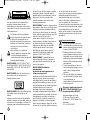 2
2
-
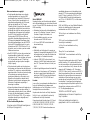 3
3
-
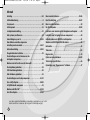 4
4
-
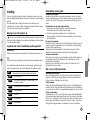 5
5
-
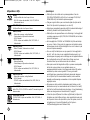 6
6
-
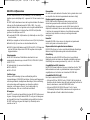 7
7
-
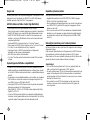 8
8
-
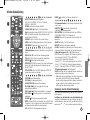 9
9
-
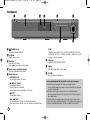 10
10
-
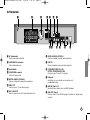 11
11
-
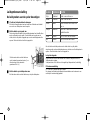 12
12
-
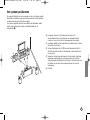 13
13
-
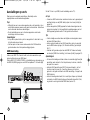 14
14
-
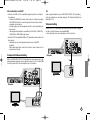 15
15
-
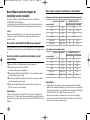 16
16
-
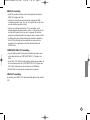 17
17
-
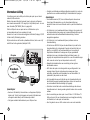 18
18
-
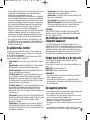 19
19
-
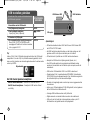 20
20
-
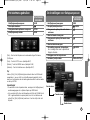 21
21
-
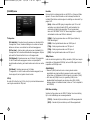 22
22
-
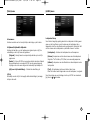 23
23
-
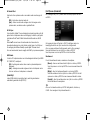 24
24
-
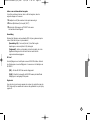 25
25
-
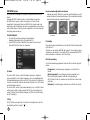 26
26
-
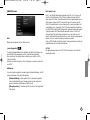 27
27
-
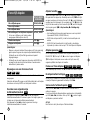 28
28
-
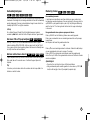 29
29
-
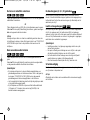 30
30
-
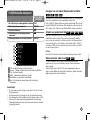 31
31
-
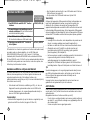 32
32
-
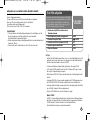 33
33
-
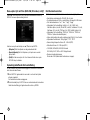 34
34
-
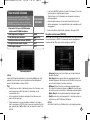 35
35
-
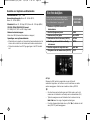 36
36
-
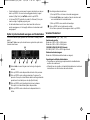 37
37
-
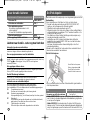 38
38
-
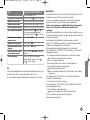 39
39
-
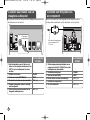 40
40
-
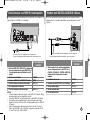 41
41
-
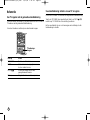 42
42
-
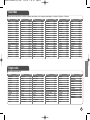 43
43
-
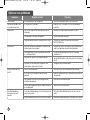 44
44
-
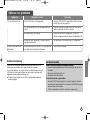 45
45
-
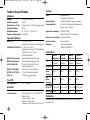 46
46
-
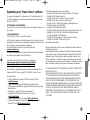 47
47
-
 48
48